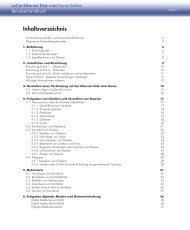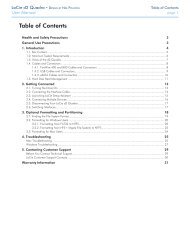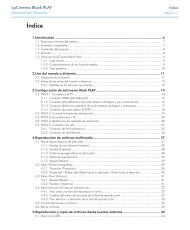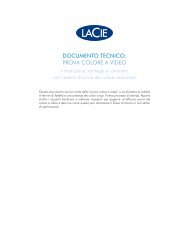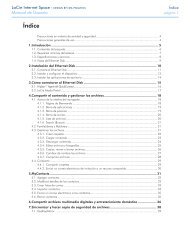Descargas Manual de uso - LaCie
Descargas Manual de uso - LaCie
Descargas Manual de uso - LaCie
You also want an ePaper? Increase the reach of your titles
YUMPU automatically turns print PDFs into web optimized ePapers that Google loves.
<strong>LaCie</strong> LaCinema Classic Índice<br />
<strong>Manual</strong> <strong>de</strong> Usuario página 1<br />
Índice<br />
1. Introducción ............................................................................................................. 6<br />
1.1. Requisitos mínimos <strong>de</strong>l sistema ...................................................................................................... 7<br />
1.2. Contenido <strong>de</strong>l paquete ................................................................................................................. 8<br />
1.3. Idiomas ....................................................................................................................................... 8<br />
1.4. Vistas <strong>de</strong> LaCinema Classic........................................................................................................... 9<br />
1.4.1. Vista frontal ....................................................................................................................... 9<br />
1.4.2. Vista posterior ................................................................................................................... 9<br />
1.5. Cables y conectores ................................................................................................................... 10<br />
1.5.1. Cables <strong>de</strong> A/V (Audio/Ví<strong>de</strong>o) ............................................................................................ 10<br />
1.5.2. Cable USB ...................................................................................................................... 10<br />
2. Carga <strong>de</strong> archivos multimedia ................................................................................ 11<br />
2.1. Conexión <strong>de</strong> la unidad LaCinema Classic a su or<strong>de</strong>nador ............................................................. 11<br />
2.2. Transferencia <strong>de</strong> archivos a la unidad LaCinema Classic ............................................................... 12<br />
2.2.1. Carga <strong>de</strong> archivos multimedia .......................................................................................... 12<br />
2.2.2. Almacenamiento <strong>de</strong> archivos <strong>de</strong> datos .............................................................................. 12<br />
2.3. Desconexión <strong>de</strong> la unidad <strong>LaCie</strong> LaCinema Classic ...................................................................... 13<br />
3. Conexión <strong>de</strong>l LaCinema Classic al televisor y equipo estéreo ................................. 14<br />
3.1. Conexión <strong>de</strong> alimentación .......................................................................................................... 14<br />
3.2. Conexión <strong>de</strong> audio y ví<strong>de</strong>o ......................................................................................................... 14<br />
3.2.1. Cable <strong>de</strong> ví<strong>de</strong>o compuesto y audio estéreo ........................................................................ 14<br />
3.2.2. Cable <strong>de</strong> vi<strong>de</strong>o HDMI ...................................................................................................... 15<br />
3.2.3. Cable <strong>de</strong> audio digital coaxial .......................................................................................... 16<br />
3.2.4. Conexión <strong>de</strong> expansión USB ............................................................................................. 17<br />
4. Uso <strong>de</strong>l mando a distancia ..................................................................................... 18<br />
4.1. Instalación <strong>de</strong> la batería ............................................................................................................. 18<br />
4.2. Índice <strong>de</strong> las teclas <strong>de</strong>l mando a distancia ................................................................................... 19<br />
5. Reproducción <strong>de</strong> archivos multimedia .................................................................... 20<br />
5.1. Menú Movies (Películas) ............................................................................................................. 21<br />
5.1.1. Información <strong>de</strong> archivo .................................................................................................... 22<br />
5.1.2. Audio ............................................................................................................................. 22<br />
5.1.3. Subtitles (Subtítulos) ......................................................................................................... 22<br />
5.1.4. Repeat (Repetir) .............................................................................................................. 23<br />
5.1.5. Modo <strong>de</strong> reproducción .................................................................................................... 23<br />
5.1.6. Marcador automático ...................................................................................................... 23<br />
5.2. Menú Music (Música) ................................................................................................................. 24<br />
5.2.1. Modo <strong>de</strong> reproducción ................................................................................................... 25<br />
5.2.2. Repeat (Repetir) ............................................................................................................... 25<br />
5.2.3. Salvapantallas <strong>de</strong> música ................................................................................................. 25<br />
5.3. Menú Photos (Fotografías) .......................................................................................................... 26<br />
5.3.1. Modo Browser (Navegador).............................................................................................. 27<br />
5.3.2. Modo <strong>de</strong> reproducción ................................................................................................... 27<br />
5.3.3. Repeat (Repetir) .............................................................................................................. 28<br />
5.3.4. JPEG Duration (Duración JPEG) ........................................................................................ 28<br />
5.3.5. Transition (Transición) ...................................................................................................... 28<br />
5.4. Modo <strong>de</strong> navegador <strong>de</strong> archivos ................................................................................................. 29<br />
5.5. Reproducción <strong>de</strong>s<strong>de</strong> el disco duro externo ................................................................................... 29
<strong>LaCie</strong> LaCinema Classic Índice<br />
<strong>Manual</strong> <strong>de</strong> Usuario página 2<br />
5.6. Menú Setup (Configuración) ....................................................................................................... 30<br />
5.6.1. Language (Idioma) .......................................................................................................... 30<br />
5.6.2. Ví<strong>de</strong>o.............................................................................................................................. 31<br />
5.6.3. Information (Información) ................................................................................................. 31<br />
5.7. Actualización <strong>de</strong> firmware ........................................................................................................... 32<br />
6. Reformateo <strong>de</strong> la unidad <strong>LaCie</strong> LaCinema Classic .................................................. 33<br />
6.1. Usuarios <strong>de</strong> Windows ................................................................................................................. 33<br />
6.2. Usuarios <strong>de</strong> Mac ........................................................................................................................ 35<br />
7. Información técnica ................................................................................................ 36<br />
7.1. Compatibilidad XviD .................................................................................................................. 36<br />
7.2. Optimización <strong>de</strong> la transmisión <strong>de</strong> datos ...................................................................................... 36<br />
8. Solución <strong>de</strong> problemas ........................................................................................... 37<br />
8.1. Solución <strong>de</strong> problemas: Usuarios <strong>de</strong> Mac .................................................................................... 37<br />
8.2. Solución <strong>de</strong> problemas: Usuarios <strong>de</strong> Windows ............................................................................. 38<br />
8.3. Solución <strong>de</strong> problemas: Conexión TV/estéreo............................................................................... 40<br />
9. Cómo solicitar servicio técnico ................................................................................ 41<br />
9.1. Datos <strong>de</strong> contacto <strong>de</strong>l servicio <strong>de</strong> soporte técnico <strong>de</strong> <strong>LaCie</strong> ........................................................... 42<br />
10. Información <strong>de</strong> garantía ....................................................................................... 43<br />
11. Glosario ............................................................................................................... 44
<strong>LaCie</strong> LaCinema Classic Introducción<br />
<strong>Manual</strong> <strong>de</strong> Usuario página 3<br />
Derechos <strong>de</strong> autor<br />
Copyright © 2011 <strong>LaCie</strong>. Todos los<br />
<strong>de</strong>rechos reservados. No está permitida<br />
la reproducción, almacenamiento en un<br />
sistema <strong>de</strong> recuperación o transmisión<br />
bajo cualquier forma o por cualquier<br />
medio, ya sea electrónico, mecánico,<br />
por fotocopia, registro o por cualquier<br />
otra forma, <strong>de</strong> ninguna parte <strong>de</strong> la<br />
presente publicación sin la previa<br />
autorización por escrito <strong>de</strong> <strong>LaCie</strong>.<br />
Marcas comerciales<br />
Apple, Mac y Macintosh son marcas<br />
comerciales registradas <strong>de</strong> Apple Inc.<br />
Microsoft, Windows 98, Windows 98 SE,<br />
Windows 2000, Windows Millennium<br />
Edition, Windows XP y Windows Vista<br />
son marcas comerciales registradas<br />
<strong>de</strong> Microsoft Corporation. Todas las<br />
<strong>de</strong>más marcas comerciales citadas<br />
en este manual son propiedad <strong>de</strong> sus<br />
respectivos titulares.<br />
Fabricado bajo licencia <strong>de</strong> Dolby Laboratories.<br />
“Dolby” y el símbolo <strong>de</strong> la<br />
doble D son marcas comerciales <strong>de</strong><br />
Dolby Laboratories.<br />
Modificaciones<br />
Este documento tiene un carácter<br />
meramente informativo y pue<strong>de</strong> ser<br />
modificado sin previo aviso. Aunque<br />
se procuró garantizar la exactitud <strong>de</strong><br />
su contenido en la elaboración <strong>de</strong><br />
estse documento, <strong>LaCie</strong> <strong>de</strong>clina toda<br />
responsabilidad <strong>de</strong>rivada <strong>de</strong> los errores<br />
u omisiones <strong>de</strong> este documento o <strong>de</strong>l<br />
<strong>uso</strong> <strong>de</strong> la información contenida en<br />
el mismo. <strong>LaCie</strong> se reserva el <strong>de</strong>recho<br />
<strong>de</strong> efectuar cambios o revisiones en el<br />
diseño <strong>de</strong>l producto o en su manual, sin<br />
ningún tipo <strong>de</strong> limitación y sin obligación<br />
<strong>de</strong> notificar a persona alguna sobre<br />
dichas revisiones o cambios.<br />
110427v1.1<br />
Declaración <strong>de</strong> cumplimiento <strong>de</strong><br />
la reglamentación canadiense<br />
<strong>LaCie</strong> LaCinema Classic<br />
Acreditado el cumplimiento<br />
<strong>de</strong> las normas FCC para <strong>uso</strong><br />
doméstico y <strong>de</strong> oficina<br />
Este aparato digital <strong>de</strong> la Clase B cumple<br />
todos los requisitos <strong>de</strong>l Reglamento<br />
Canadiense sobre Equipos Causantes<br />
<strong>de</strong> Interferencias.<br />
Declaración <strong>de</strong> la FCC:<br />
Este dispositivo cumple la Sección 15 <strong>de</strong>l<br />
Reglamento <strong>de</strong> la FCC. Su utilización<br />
está sujeta a las condiciones siguientes:<br />
1. Los dispositivos no pue<strong>de</strong>n causar<br />
interferencias perjudiciales.<br />
2. Que los dispositivos acepten toda<br />
interferencia recibida, incluidas<br />
aquellas que puedan provocar un<br />
funcionamiento no <strong>de</strong>seado.<br />
NOTA: Este equipo ha sido sometido a<br />
prueba y se ha <strong>de</strong>terminado que satisface<br />
los límites establecidos para ser clasificado<br />
como dispositivo digital <strong>de</strong> Clase B <strong>de</strong><br />
acuerdo con la Sección 15 <strong>de</strong>l Reglamento<br />
FCC. Dichos límites se establecieron para<br />
proporcionar una protección razonable<br />
frente a las interferencias perjudiciales<br />
causadas al instalarlo en un domicilio<br />
privado. Este equipo genera, utiliza y pue<strong>de</strong><br />
irradiar energía <strong>de</strong> radiofrecuencia. Si no<br />
se instala y se utiliza <strong>de</strong> acuerdo con las<br />
instrucciones, pue<strong>de</strong> causar interferencias<br />
perjudiciales en las comunicaciones <strong>de</strong><br />
radio. Sin embargo, es posible que en<br />
algunos casos genere interferencias en una<br />
<strong>de</strong>terminada instalación. Si el equipo causa<br />
interferencias perjudiciales en la recepción<br />
<strong>de</strong> la señal <strong>de</strong> radio o televisión (lo cual<br />
pue<strong>de</strong> comprobarse encendiéndolo<br />
y apagándolo alternativamente), se<br />
recomienda al usuario que intente corregir<br />
la interferencia siguiendo uno o varios <strong>de</strong><br />
estos procedimientos:<br />
– Cambiar la orientación o la<br />
ubicación <strong>de</strong> la antena receptora.<br />
– Aumentar la distancia entre el<br />
dispositivo y el receptor.<br />
– Conectar el equipo a una toma<br />
<strong>de</strong> corriente <strong>de</strong> un circuito distinto<br />
<strong>de</strong> aquél al que esté conectado el<br />
receptor <strong>de</strong> radio o TV.<br />
– Consulte al distribuidor o a un<br />
técnico experto en radio o televisión<br />
para obtener ayuda.<br />
Las modificaciones <strong>de</strong> este producto que<br />
no estén autorizadas por <strong>LaCie</strong> podrían<br />
invalidar las normativas <strong>de</strong> la Comisión<br />
Fe<strong>de</strong>ral <strong>de</strong> las Comunicaciones (FCC) y<br />
<strong>de</strong>l Ministerio <strong>de</strong> Industria <strong>de</strong> Canadá<br />
(Industry Canada) y negar su <strong>de</strong>recho<br />
para utilizar el producto.<br />
Declaración <strong>de</strong>l fabricante<br />
<strong>de</strong> obtención <strong>de</strong> la<br />
Certificación CE<br />
<strong>LaCie</strong> manifiesta que este producto<br />
cumple las directivas europeas<br />
siguientes: 2004/108/EC (EMC) y<br />
2006/95/EC (Safety)<br />
PRECAUCIÓN: Las modificaciones<br />
no autorizadas por el fabricante<br />
pue<strong>de</strong>n anular la autorización <strong>de</strong>l<br />
usuario para utilizar el equipo.
<strong>LaCie</strong> LaCinema Classic Introducción<br />
<strong>Manual</strong> <strong>de</strong> Usuario página 4<br />
Este símbolo en el producto<br />
o en su embalaje indica<br />
que este producto no<br />
se <strong>de</strong>be tirar con la<br />
basura doméstica. Es su<br />
responsabilidad tirarlo en el punto <strong>de</strong><br />
recogida diseñado para el reciclaje <strong>de</strong><br />
equipos electrónicos y eléctricos. La<br />
recogida selectiva y el reciclaje <strong>de</strong> sus<br />
equipos <strong>de</strong>sechados en el momento <strong>de</strong> la<br />
Precauciones en materia <strong>de</strong> sanidad y seguridad<br />
– Sólo personal cualificado está<br />
autorizado a llevar a cabo el<br />
mantenimiento <strong>de</strong> este dispositivo.<br />
– Lea <strong>de</strong>tenidamente este <strong>Manual</strong> <strong>de</strong><br />
Usuario y ejecute correctamente la<br />
guía <strong>de</strong> instalación.<br />
– No abra la unidad <strong>de</strong> disco ni<br />
intente <strong>de</strong>smontarla o modificarla.<br />
Para evitar el riesgo <strong>de</strong> <strong>de</strong>scarga<br />
eléctrica, incendio, cortocircuito o<br />
radiación peligrosa, no introduzca<br />
objetos metálicos en la unidad. Las<br />
unida<strong>de</strong>s <strong>de</strong> disco suministradas<br />
con la unidad <strong>LaCie</strong> LaCinema<br />
Classic no contienen ninguna<br />
Precauciones generales <strong>de</strong> <strong>uso</strong><br />
– No exponga la unidad <strong>LaCie</strong> LaCinema<br />
Classic a temperaturas que no estén<br />
comprendidas entre 5° C y 30° C; o a<br />
una humedad en funcionamiento que<br />
no esté comprendida entre 5 y 80 %,<br />
sin con<strong>de</strong>nsación, o a una humedad<br />
cuando no esté en funcionamiento<br />
que no esté comprendida entre 10<br />
y 90 %, sin con<strong>de</strong>nsación; ya que<br />
podrían dañarla o <strong>de</strong>formar su<br />
carcasa. No coloque la unidad <strong>LaCie</strong><br />
LaCinema Classic cerca <strong>de</strong> fuentes<br />
<strong>de</strong> calor ni la exponga a la radiación<br />
solar directa (ni siquiera a través <strong>de</strong><br />
una ventana). Tampoco la coloque en<br />
recogida ayudará a conservar los recursos<br />
naturales y aseguran que se recicla <strong>de</strong><br />
forma que se proteja la salud humana<br />
y el medio ambiente. Para obtener más<br />
información sobre dón<strong>de</strong> pue<strong>de</strong> <strong>de</strong>sechar<br />
sus equipos para el reciclaje, contacte<br />
con la oficina municipal, el servicio <strong>de</strong><br />
recogida <strong>de</strong> basura doméstica o la tienda<br />
en la que compró el producto.<br />
pieza que <strong>de</strong>ba ser reparada o<br />
sustituida por el usuario. Si parece<br />
que está averiado, haga que lo<br />
revise personal <strong>de</strong> mantenimiento<br />
cualificado <strong>de</strong>l Servicio <strong>de</strong> soporte<br />
técnico <strong>de</strong> <strong>LaCie</strong>.No exponga<br />
nunca el dispositivo a la lluvia, ni<br />
lo use cerca <strong>de</strong>l agua ni en lugares<br />
húmedos o mojados. Nunca<br />
coloque encima <strong>de</strong> <strong>LaCie</strong> LaCinema<br />
Classic recipientes con líquidos que<br />
puedan verterse e introducirse por<br />
sus aberturas. Si lo hace, podría<br />
aumentar el riesgo <strong>de</strong> <strong>de</strong>scarga<br />
eléctrica, cortocircuito, incendio<br />
o daños personales.Asegúrese <strong>de</strong><br />
lugares <strong>de</strong>masiados fríos o húmedos,<br />
ya que podría dañarla.<br />
– Desenchufe siempre la unidad <strong>LaCie</strong><br />
LaCinema Classic <strong>de</strong> la toma <strong>de</strong><br />
corriente en caso <strong>de</strong> tormenta eléctrica<br />
y cuando no vaya a utilizarla durante<br />
un periodo prolongado. Así reducirá<br />
el riesgo <strong>de</strong> <strong>de</strong>scarga eléctrica,<br />
cortocircuito o incendio.<br />
– Utilice únicamente la fuente <strong>de</strong><br />
alimentación que se suministra con el<br />
dispositivo.<br />
– No coloque objetos sobre el <strong>LaCie</strong><br />
LaCinema Classic y no lo manipule<br />
PRECAUCIÓN: La garantía <strong>de</strong> la<br />
unidad <strong>LaCie</strong> LaCinema Classic pue<strong>de</strong><br />
quedar invalidada si se incumplen las<br />
precauciones anteriores.<br />
que el or<strong>de</strong>nador y la unidad <strong>LaCie</strong><br />
LaCinema Classic estén conectados<br />
a tierra. Cuando los dispositivos<br />
no están conectados a una toma<br />
<strong>de</strong> tierra, aumenta el riesgo <strong>de</strong><br />
<strong>de</strong>scarga eléctrica. Requisitos <strong>de</strong><br />
alimentación <strong>de</strong> 100-240 V~,<br />
1,5 A, 60-50 Hz, (fluctuaciones<br />
<strong>de</strong> la tensión <strong>de</strong> alimentación que<br />
no superen ± 10% <strong>de</strong> la tensión<br />
nominal, sobrecargas <strong>de</strong> tensión<br />
transitorias en conformidad con<br />
la categoría II <strong>de</strong> sobrecarga <strong>de</strong><br />
tensión).<br />
con brusquedad.<br />
– No aplique nunca una fuerza excesiva<br />
a la unidad <strong>LaCie</strong> LaCinema Classic.<br />
Si <strong>de</strong>tecta algún problema, consulte la<br />
sección Solución <strong>de</strong> problemas <strong>de</strong> este<br />
manual.<br />
PRECAUCIÓN: Para satisfacer los límites<br />
<strong>de</strong> emisión FCC y evitar interferencias<br />
en la recepción <strong>de</strong> televisores y radios<br />
próximas, hay que utilizar un cable <strong>de</strong><br />
alimentación blindado. Es esencial que<br />
sólo se utilice el cable <strong>de</strong> alimentación<br />
suministrado.
<strong>LaCie</strong> LaCinema Classic Introducción<br />
<strong>Manual</strong> <strong>de</strong> Usuario página 5<br />
Temperaturas <strong>de</strong>l entorno <strong>de</strong><br />
funcionamiento<br />
– No exponga la unidad <strong>LaCie</strong> LaCinema Classic a<br />
temperaturas que no estén comprendidas entre 5° C y<br />
30° C. Al tratarse <strong>de</strong> un dispositivo <strong>de</strong> audio y ví<strong>de</strong>o <strong>de</strong><br />
gama alta, <strong>LaCie</strong> LaCinema Classic ha sido diseñado<br />
con un eficiente sistema <strong>de</strong> disipación térmica. Deje un<br />
espacio libre <strong>de</strong> 5 cm alre<strong>de</strong>dor <strong>de</strong> toda la unidad <strong>LaCie</strong><br />
LaCinema Classic para que haya flujo <strong>de</strong> aire y así prevenir<br />
el sobrecalentamiento. Consulte la Fig. A.<br />
– No coloque la unidad <strong>LaCie</strong> LaCinema Classic encima <strong>de</strong><br />
otros dispositivos <strong>de</strong> audio o ví<strong>de</strong>o, como un televisor o<br />
un reproductor <strong>de</strong> VCR o DVD. Los <strong>de</strong>más dispositivos <strong>de</strong><br />
audio y ví<strong>de</strong>o requieren suficiente flujo <strong>de</strong> aire y tienen las<br />
mismas precauciones <strong>de</strong> <strong>uso</strong>. Consulte la Fig. B.<br />
INFORMACIÓN IMPORTANTE: Cualquier pérdida,<br />
corrupción o <strong>de</strong>strucción <strong>de</strong> datos ocasionada durante el <strong>uso</strong><br />
<strong>de</strong> una unidad <strong>LaCie</strong> es responsabilidad exclusiva <strong>de</strong>l usuario y<br />
en ningún caso se responsabilizará a <strong>LaCie</strong> <strong>de</strong> la recuperación<br />
o restablecimiento <strong>de</strong> dichos datos. Para evitar la pérdida<br />
<strong>de</strong> datos, <strong>LaCie</strong> le recomienda encarecidamente que realice<br />
DOS copias <strong>de</strong> sus datos: una copia en el disco duro externo,<br />
por ejemplo, y una segunda copia en el disco duro interno,<br />
en otro disco duro externo o en algún otro tipo <strong>de</strong> medio <strong>de</strong><br />
almacenamiento extraíble. <strong>LaCie</strong> ofrece una línea completa <strong>de</strong><br />
unida<strong>de</strong>s <strong>de</strong> CD y DVD. Si <strong>de</strong>sea obtener más información<br />
sobre la realización <strong>de</strong> copias <strong>de</strong> seguridad, visite nuestro sitio<br />
en Internet.<br />
INFORMACIÓN IMPORTANTE: 1 GB equivale a<br />
1.000.000.000 bytes. 1 TB equivale a 1.000.000.000.000<br />
bytes. Una vez formateada, la capacidad <strong>de</strong> almacenamiento<br />
real disponible varía según el entorno operativo (normalmente,<br />
un 5-10 % menos).<br />
Fig. A<br />
Fig. B<br />
5 cm<br />
5 cm<br />
5 cm
<strong>LaCie</strong> LaCinema Classic Introducción<br />
<strong>Manual</strong> <strong>de</strong> Usuario página 6<br />
1. Introducción<br />
¡Enhorabuena por la adquisición <strong>de</strong> una unidad <strong>LaCie</strong><br />
LaCinema Classic! <strong>LaCie</strong> LaCinema Classic, portátil y <strong>de</strong> gran<br />
capacidad, se conecta directamente a una amplia gama <strong>de</strong><br />
equipos audiovisuales para la reproducción instantánea <strong>de</strong><br />
películas domésticas, música o fotos almacenadas.<br />
Para empezar, utilice su Mac o PC para transferir películas,<br />
música y fotos a la unidad <strong>LaCie</strong> LaCinema Classic. A<br />
continuación, simplemente conéctela al televisor y utilice el<br />
mando a distancia que se adjunta para <strong>de</strong>splazarse fácilmente<br />
por los menús para escuchar música y ver fotos o películas.<br />
Características<br />
– Conéctela directamente al televisor para reproducir<br />
películas, música o fotos <strong>de</strong> forma instantánea<br />
– Conéctela directamente al or<strong>de</strong>nador para<br />
almacenar, archivar o hacer copia <strong>de</strong> seguridad <strong>de</strong><br />
sus datos y archivos multimedia<br />
Enlaces rápidos<br />
Haga clic en un tema:<br />
– Carga <strong>de</strong> archivos multimedia<br />
– Conexión <strong>de</strong> LaCinema Classic<br />
– Reproducción <strong>de</strong> archivos multimedia
<strong>LaCie</strong> LaCinema Classic Introducción<br />
<strong>Manual</strong> <strong>de</strong> Usuario página 7<br />
1.1. Requisitos mínimos <strong>de</strong>l sistema<br />
Usuarios <strong>de</strong> Windows<br />
– Procesador Intel Pentium II a 500 MHz o posterior<br />
– Windows 2000, XP o Vista<br />
– Mínimo <strong>de</strong> 256 MB <strong>de</strong> memoria RAM<br />
– Puerto <strong>de</strong> interfaz USB<br />
– Conexión a Internet (para <strong>de</strong>scargar las<br />
actualizaciones)<br />
Formatos compatibles - Todos los usuarios<br />
Ví<strong>de</strong>o Foto Audio<br />
– MPEG-4 (DivX, AVI, XviD)<br />
– Subtítulos externos: SUB, SRT, SMI,<br />
SSA<br />
Salidas <strong>de</strong> ví<strong>de</strong>o compatibles:<br />
– Ví<strong>de</strong>o compuesto (CVBS)<br />
– HDMI (hasta 1080p)<br />
– JPEG<br />
Usuarios <strong>de</strong> Mac<br />
– G4 o posterior o Intel Core Duo<br />
– Mac OS X<br />
– Mínimo <strong>de</strong> 256 MB <strong>de</strong> memoria RAM<br />
– Puerto <strong>de</strong> interfaz USB<br />
– Conexión a Internet (para <strong>de</strong>scargar las<br />
actualizaciones)<br />
– MP3<br />
– WMA<br />
– Dolby Digital*<br />
Salidas <strong>de</strong> audio compatibles:<br />
– Audio estéreo analógico (izquierda<br />
y <strong>de</strong>recha)<br />
– Audio coaxial S/PDIF<br />
*Sólo 2 canales. Para audio con más <strong>de</strong> 2 canales, conecte el producto a un receptor digital doméstico. El audio se transmite a través <strong>de</strong> la<br />
conexión coaxial (véase la sección 3.2.3. Cable <strong>de</strong> audio digital coaxial).
<strong>LaCie</strong> LaCinema Classic Introducción<br />
<strong>Manual</strong> <strong>de</strong> Usuario página 8<br />
1.2. Contenido <strong>de</strong>l paquete<br />
El paquete <strong>de</strong> <strong>LaCie</strong> LaCinema Classic contiene la torre <strong>de</strong><br />
sistema y una caja <strong>de</strong> accesorios que incluye los elementos que<br />
se citan a continuación.<br />
1. <strong>LaCie</strong> LaCinema Classic<br />
2. Mando a distancia<br />
3. 2 pilas AAA<br />
4. Cable <strong>de</strong> ví<strong>de</strong>o compuesto + estéreo<br />
5. Cable HDMI<br />
6. Cable USB<br />
7. Unidad <strong>de</strong> alimentación externa<br />
8. Guía <strong>de</strong> instalación rápida<br />
9. CD-ROM <strong>de</strong> Utilida<strong>de</strong>s<br />
INFORMACIÓN IMPORTANTE: Guar<strong>de</strong> el embalaje. En<br />
caso <strong>de</strong> que fuera necesario reparar o revisar la unidad, ésta<br />
ha <strong>de</strong> ser <strong>de</strong>vuelta en su embalaje original.<br />
1.3. Idiomas<br />
Idiomas admitidos<br />
– Español – Francés<br />
– Alemán – Italiano<br />
– Español – Portugués<br />
NOTA TÉCNICA: Visite el sitio Web <strong>de</strong> <strong>LaCie</strong> para obtener<br />
idiomas adicionales, que <strong>de</strong>berían estar disponibles a través<br />
<strong>de</strong> una actualización <strong>de</strong>l firmware. www.lacie.com/support<br />
LaCinema<br />
c L a S S I c<br />
DESIGN BY NEIL POULTON<br />
Quick Install Gui<strong>de</strong><br />
LaCinema<br />
C L A S S I C<br />
DESIGN BY NEIL POULTON<br />
LaCinema Classic<br />
<strong>LaCie</strong> ‘1-Click’ Backup Software<br />
for Mac & Windows<br />
711897 070913<br />
Quick Install Gui<strong>de</strong>
<strong>LaCie</strong> LaCinema Classic Introducción<br />
<strong>Manual</strong> <strong>de</strong> Usuario página 9<br />
1.4. Vistas <strong>de</strong> LaCinema Classic<br />
1.4.1. Vista frontal<br />
1. Receptor <strong>de</strong> infrarrojos – Recibe la señal <strong>de</strong> infrarrojos<br />
proce<strong>de</strong>nte <strong>de</strong>l mando a distancia. Asegúrese <strong>de</strong> que no se<br />
obstruya el receptor.<br />
2. Puerto <strong>de</strong> expansión USB – Conecta un disco flash USB<br />
para acce<strong>de</strong>r a sus archivos multimedia directamente<br />
<strong>de</strong>s<strong>de</strong> su televisor. El disco <strong>de</strong>be estar formateado en el<br />
sistema <strong>de</strong> archivos FAT32.<br />
1.4.2. Vista posterior<br />
1. Conector <strong>de</strong> la unidad <strong>de</strong> alimentación<br />
2. Puerto USB<br />
3. Conector HDMI<br />
4. Conector <strong>de</strong> ví<strong>de</strong>o compuesto + estéreo<br />
5. Conector <strong>de</strong> audio digital coaxial<br />
Fig. 1.4.2<br />
Fig. 1.4.1
<strong>LaCie</strong> LaCinema Classic Introducción<br />
<strong>Manual</strong> <strong>de</strong> Usuario página 10<br />
1.5. Cables y conectores<br />
1.5.1. Cables <strong>de</strong> A/V (Audio/Ví<strong>de</strong>o)<br />
Los cables <strong>de</strong> A/V proporcionan las señales <strong>de</strong> audio y ví<strong>de</strong>o<br />
al aparato estéreo y al televisor. <strong>LaCie</strong> LaCinema Classic<br />
es compatible con los estándares <strong>de</strong> A/V que se indican a<br />
continuación:<br />
1. Ví<strong>de</strong>o compuesto/audio estéreo – Es la conexión <strong>de</strong><br />
ví<strong>de</strong>o más estándar (amarillo), así como las entradas <strong>de</strong><br />
audio izquierdo (blanco) y <strong>de</strong>recho (rojo). Si su televisor sólo<br />
tiene conector SCART, pue<strong>de</strong> comprar en su distribuidor<br />
local un adaptador que le permita conectar los conectores<br />
vi<strong>de</strong>o compuesto/audio estéreo a la conexión SCART.<br />
2. HDMI (High-Definition Multimedia Interface, Interfaz<br />
multimedia <strong>de</strong> alta <strong>de</strong>finición) – Este es el mejor método <strong>de</strong><br />
audio/vi<strong>de</strong>o para la conexión <strong>de</strong> LaCinema Classic a los<br />
televisores digitales <strong>de</strong> alta <strong>de</strong>finición (HDTV).<br />
1.5.2. Cable USB<br />
USB es una tecnología <strong>de</strong> interfaz serie <strong>de</strong> entrada/salida para<br />
conectar dispositivos periféricos a un or<strong>de</strong>nador o bien entre<br />
sí. Hi-Speed USB 2.0 es la última versión <strong>de</strong> este estándar,<br />
que proporciona el ancho <strong>de</strong> banda y las velocida<strong>de</strong>s <strong>de</strong><br />
transmisión <strong>de</strong> datos necesarias para trabajar con dispositivos<br />
<strong>de</strong> alta velocidad, tales como discos duros, unida<strong>de</strong>s CD/DVD<br />
y cámaras digitales.<br />
Cable USB incluido<br />
Con <strong>LaCie</strong> LaCinema Classic se suministra un cable Hi-<br />
Speed USB 2.0 para garantizar el máximo rendimiento <strong>de</strong> la<br />
transmisión <strong>de</strong> datos cuando se conecta a un puerto Hi-Speed<br />
USB 2.0. El cable también funciona si se conecta a un puerto<br />
USB, aunque el rendimiento <strong>de</strong> la unidad queda limitado a las<br />
tasas <strong>de</strong> transferencia <strong>de</strong> USB 1.1.<br />
NOTA TÉCNICA: Para obtener las velocida<strong>de</strong>s <strong>de</strong> transmisión<br />
<strong>de</strong> datos <strong>de</strong> Hi-Speed USB 2.0, tiene que estar conectado a<br />
una interfaz <strong>de</strong> host Hi-Speed USB 2.0. En caso contrario, las<br />
velocida<strong>de</strong>s <strong>de</strong> transmisión estarán limitadas a las velocida<strong>de</strong>s<br />
<strong>de</strong> USB 1.1.<br />
Fig. 1.5.1<br />
Ventajas <strong>de</strong> Hi-Speed USB 2.0<br />
– Compatibilidad con versiones anteriores: Hi-Speed<br />
USB 2.0 funciona con las especificaciones USB<br />
originales.<br />
– Conexión y <strong>de</strong>sconexión "en caliente": no es necesario<br />
apagar ni reiniciar el or<strong>de</strong>nador al conectar o<br />
<strong>de</strong>sconectar dispositivos.<br />
Extremos <strong>de</strong>l cable USB
<strong>LaCie</strong> LaCinema Classic Carga <strong>de</strong> archivos multimedia<br />
<strong>Manual</strong> <strong>de</strong> Usuario página 11<br />
2. Carga <strong>de</strong> archivos multimedia<br />
2.1. Conexión <strong>de</strong> la unidad LaCinema Classic a su or<strong>de</strong>nador<br />
1. Conecte la fuente <strong>de</strong> alimentación (Fig. 2.1-A).<br />
2. Conecte el cable USB a la unidad LaCinema Classic y a su<br />
or<strong>de</strong>nador (Fig. 2.1-B).<br />
3. El icono <strong>de</strong> la unidad LaCinema Classic aparecerá en el<br />
or<strong>de</strong>nador (en el escritorio para usuarios <strong>de</strong> Mac y en la<br />
carpeta Mi PC para usuarios <strong>de</strong> Windows) <strong>de</strong>spués <strong>de</strong> unos<br />
segundos.<br />
Pase a la sección 2,2. Transferencia <strong>de</strong> archivos a la unidad<br />
LaCinema Classic<br />
Fig. 2.1-A<br />
Fig. 2.1-B
<strong>LaCie</strong> LaCinema Classic Carga <strong>de</strong> archivos multimedia<br />
<strong>Manual</strong> <strong>de</strong> Usuario página 12<br />
2.2. Transferencia <strong>de</strong> archivos a la unidad LaCinema Classic<br />
2.2.1. Carga <strong>de</strong> archivos multimedia<br />
Cuando el or<strong>de</strong>nador reconozca la unidad <strong>LaCie</strong> LaCinema<br />
Classic, pue<strong>de</strong> empezar a añadir su música, fotos y ví<strong>de</strong>os.<br />
Para añadir archivos, simplemente arrastre y suelte los archivos<br />
y carpetas a<strong>de</strong>cuados en la ubicación elegida. Organice las<br />
carpetas <strong>de</strong> la forma que prefiera.<br />
Para eliminar archivos <strong>de</strong> las carpetas, simplemente arrástrelos<br />
a la Papelera o a la Papelera <strong>de</strong> reciclaje.<br />
INFORMACIÓN IMPORTANTE: Si <strong>de</strong>sea eliminar archivos<br />
<strong>de</strong> la unidad <strong>LaCie</strong> LaCinema Classic, <strong>de</strong>berá vaciar la<br />
Papelera o la Papelera <strong>de</strong> reciclaje <strong>de</strong>spués <strong>de</strong> colocar allí los<br />
archivos. De lo contrario, los archivos seguirán teniendo una<br />
referencia y ocuparán espacio en el disco duro.<br />
2.2.2. Almacenamiento <strong>de</strong> archivos <strong>de</strong><br />
datos<br />
También pue<strong>de</strong> utilizar la unidad <strong>LaCie</strong> LaCinema Classic para<br />
almacenar archivos <strong>de</strong> datos estándar. Sólo tiene que crear<br />
una carpeta distinta (por ejemplo, "Copia <strong>de</strong> seguridad") en la<br />
unidad para almacenamiento y arrastrar y soltar los archivos<br />
en ella.<br />
NOTA TÉCNICA: El formato <strong>de</strong> la LaCinema Classic <strong>de</strong>be ser<br />
FAT32 para reproducir archivos en su televisión. Este formato<br />
<strong>de</strong>l sistema <strong>de</strong> archivos limita el tamaño <strong>de</strong> los archivos a 4<br />
GB. Para copiar archivos <strong>de</strong> más <strong>de</strong> 4 GB a su LaCinema<br />
Classic, cree una partición NTFS (usuarios <strong>de</strong> Windows) o HFS<br />
+partición (usuarios <strong>de</strong> MAC). Esta nueva partición NO será<br />
accesible a través <strong>de</strong> la conexión <strong>de</strong>l televisor.<br />
Fig. 2.2.2
<strong>LaCie</strong> LaCinema Classic Carga <strong>de</strong> archivos multimedia<br />
<strong>Manual</strong> <strong>de</strong> Usuario página 13<br />
2.3. Desconexión <strong>de</strong> la unidad <strong>LaCie</strong> LaCinema Classic<br />
Los dispositivos externos USB ofrecen conectividad plug & play.<br />
Eso significa que la unidad se pue<strong>de</strong> enchufar y <strong>de</strong>senchufar<br />
mientras el or<strong>de</strong>nador está funcionando. Sin embargo, para<br />
prevenir fallos, es importante que siga estos pasos al <strong>de</strong>sconectar<br />
el disco duro <strong>LaCie</strong>.<br />
Usuarios <strong>de</strong> Windows<br />
1. Des<strong>de</strong> la Ban<strong>de</strong>ja <strong>de</strong>l sistema, en el ángulo inferior<br />
<strong>de</strong>recho <strong>de</strong> la pantalla, haga clic en Expulsar<br />
representado por una pequeña flecha ver<strong>de</strong> sobre el<br />
icono <strong>de</strong> un dispositivo <strong>de</strong> hardware.<br />
2. Aparecerá el mensaje "Safely remove..." (Extraer<br />
<strong>de</strong> modo seguro...) indicando los dispositivos<br />
controlados por el icono Eject (Expulsar). Haga clic<br />
en el disco duro <strong>LaCie</strong>.<br />
3. Aparecerá este mensaje: “Es seguro quitar el<br />
hardware” (o uno parecido). Ahora pue<strong>de</strong> <strong>de</strong>sconectar<br />
el dispositivo sin riesgo.<br />
Usuarios <strong>de</strong> Mac<br />
1. Arrastre el icono <strong>de</strong> la unidad LaCinema Classic hasta<br />
la papelera. (el icono que se muestra a continuación<br />
es un icono genérico para dispositivos USB. Es posible<br />
que la unidad esté representada con un icono que<br />
tiene un aspecto similar a ella).<br />
2. Cuando <strong>de</strong>saparezca el icono <strong>de</strong>l escritorio, se pue<strong>de</strong><br />
<strong>de</strong>sconectar la unidad.
<strong>LaCie</strong> LaCinema Classic Conexión <strong>de</strong> LaCinema Classic<br />
<strong>Manual</strong> <strong>de</strong> Usuario página 14<br />
3. Conexión <strong>de</strong>l LaCinema Classic al televisor y equipo estéreo<br />
La unidad <strong>LaCie</strong> LaCinema Classic pue<strong>de</strong> conectarse únicamente<br />
al televisor o al televisor y al equipo estéreo.<br />
3.1. Conexión <strong>de</strong> alimentación<br />
Conecte la fuente <strong>de</strong> alimentación externa a LaCinema Classic y<br />
a una toma <strong>de</strong> corriente conectada a tierra (Fig. 3.1)<br />
3.2. Conexión <strong>de</strong> audio y ví<strong>de</strong>o<br />
3.2.1. Cable <strong>de</strong> ví<strong>de</strong>o compuesto y audio<br />
estéreo<br />
Para conectar la unidad LaCinema Classic al televisor a través<br />
<strong>de</strong> un cable <strong>de</strong> audio estéreo y <strong>de</strong> ví<strong>de</strong>o compuesto, encienda<br />
la unidad como se <strong>de</strong>scribe en la sección 3.1. Conexión <strong>de</strong> la<br />
alimentación y siga el diagrama siguiente.<br />
NOTA TÉCNICA: También pue<strong>de</strong> conectar LaCinema Classic<br />
a un televisor a través <strong>de</strong> un conector SCART utilizando un<br />
adaptador <strong>de</strong> audio y ví<strong>de</strong>o SCART.<br />
Fig. 3.2.1<br />
A/V In<br />
Vi<strong>de</strong>o L R<br />
Fig. 3.1<br />
INFORMACIÓN IMPORTANTE: La unidad <strong>LaCie</strong> LaCinema<br />
Classic no se pue<strong>de</strong> conectar al televisor y al or<strong>de</strong>nador al<br />
mismo tiempo.<br />
Composite Vi<strong>de</strong>o &<br />
Audio Cable
<strong>LaCie</strong> LaCinema Classic Conexión <strong>de</strong> LaCinema Classic<br />
<strong>Manual</strong> <strong>de</strong> Usuario página 15<br />
3.2.2. Cable <strong>de</strong> vi<strong>de</strong>o HDMI<br />
Para conectar la unidad LaCinema Classic al televisor a través<br />
<strong>de</strong> un cable <strong>de</strong> ví<strong>de</strong>o HDMI, encienda la unidad como se<br />
<strong>de</strong>scribe en la sección 3.1. Conexión <strong>de</strong> la alimentación y siga<br />
el diagrama siguiente.<br />
Una vez conectado, pulse el botón <strong>de</strong>Rueda y seleccione<br />
el menú <strong>de</strong> ví<strong>de</strong>o para ajustar, si es necesario, la resolución<br />
<strong>de</strong> la salida <strong>de</strong> ví<strong>de</strong>o <strong>de</strong>l producto para que coincida con la<br />
resolución <strong>de</strong>l televisor <strong>de</strong>s<strong>de</strong> 720p a 1080p.<br />
Fig. 3.2.2<br />
HDMI in<br />
HDMI Cable
<strong>LaCie</strong> LaCinema Classic Conexión <strong>de</strong> LaCinema Classic<br />
<strong>Manual</strong> <strong>de</strong> Usuario página 16<br />
3.2.3. Cable <strong>de</strong> audio digital coaxial<br />
El cable le permite conectar LaCinema Classic a un amplificador<br />
<strong>de</strong> audio digital. Encienda la unidad LaCinema Classic como se<br />
<strong>de</strong>scribe en la sección 3.1. Conexión <strong>de</strong> la alimentación y siga<br />
el diagrama siguiente.<br />
Fig. 3.2.3<br />
Coaxial Digital<br />
Audio Cable<br />
Digital Audio<br />
Amplifier
<strong>LaCie</strong> LaCinema Classic Conexión <strong>de</strong> LaCinema Classic<br />
<strong>Manual</strong> <strong>de</strong> Usuario página 17<br />
3.2.4. Conexión <strong>de</strong> expansión USB<br />
LaCinema incluye un puerto <strong>de</strong> expansión USB en su panel<br />
frontal que le permite conectar discos <strong>de</strong> almacenamiento para<br />
reproducción multimedia inmediata.<br />
1. Asegúrese <strong>de</strong> que la unidad LaCinema está encendida<br />
y conectada a su televisor ( consulte 3.1 Conexión <strong>de</strong> la<br />
alimentación y 3.2. Conexión <strong>de</strong> audio y ví<strong>de</strong>o).<br />
2. Encienda el disco duro externo (si fuera necesario) y<br />
conéctelo a la unidad LaCinema a través <strong>de</strong> un cable<br />
USB (consulte el diagrama siguiente). Transcurridos unos<br />
momentos, los archivos multimedia localizados en el disco<br />
duro externo estarán disponibles utilizando el mando a<br />
distancia.<br />
Una vez que la unidad LaCinema está encendida y conectada<br />
al televisor y la unidad externa también está encendida y<br />
conectada a la unidad LaCinema, los archivos multimedia <strong>de</strong>l<br />
disco se podrán reproducir utilizando el mando a distancia.<br />
Para obtener información más <strong>de</strong>tallada, consulte la sección<br />
5.5. Reproducción <strong>de</strong>s<strong>de</strong> el disco duro externo.<br />
Fig. 3.2.4<br />
NOTA TÉCNICA:<br />
Los siguientes dispositivos USB son incompatibles con la<br />
unidad LaCinema:<br />
– Cámaras digitales que necesitan una instalación <strong>de</strong><br />
software para conectarse a un or<strong>de</strong>nador,<br />
– MTP (Media Transport Protocol, Protocolo <strong>de</strong> transporte <strong>de</strong><br />
soportes);<br />
– Tarjetas lectoras USB multipuerto;<br />
– Discos formateados en HFS+ o en NTFS.<br />
Los siguientes dispositivos USB son compatibles con la<br />
unidad LaCinema:*<br />
– Los discos USB <strong>de</strong>finidos como <strong>de</strong> clase <strong>de</strong> almacenamiento<br />
masivo USB;<br />
– Los discos formateados en FAT16 y FAT32.<br />
* A pesar <strong>de</strong> cumplir las condiciones anteriores, algunos discos<br />
USB pue<strong>de</strong>n continuar fallando con la unidad LaCinema.
<strong>LaCie</strong> LaCinema Classic Mando a distancia <strong>de</strong> <strong>LaCie</strong> LaCinema Classic<br />
<strong>Manual</strong> <strong>de</strong> Usuario página 18<br />
4. Uso <strong>de</strong>l mando a distancia<br />
Algunos <strong>de</strong> los botones <strong>de</strong>l mando a distancia tienen distintas<br />
funciones o ninguna <strong>de</strong>pendiendo <strong>de</strong>l tipo <strong>de</strong> archivo que esté<br />
viendo. En este capítulo se analizan las funciones <strong>de</strong> los botones<br />
para cada tipo <strong>de</strong> archivo (películas, fotografías y música) y la<br />
instalación <strong>de</strong> las pilas.<br />
4.1. Instalación <strong>de</strong> la batería<br />
El mando a distancia utiliza dos pilas AAA. Las pilas no están<br />
preinstaladas, por lo que tendrá que montarlas para po<strong>de</strong>r usar<br />
el mando a distancia.<br />
Para instalar las pilas:<br />
1. Retire la tapa <strong>de</strong>l compartimento <strong>de</strong> las pilas.<br />
2. Cargue las pilas en su compartimento. Colóquelas <strong>de</strong><br />
modo que los símbolos “+” <strong>de</strong> las pilas se encuentren en la<br />
misma dirección que los símbolos “+” <strong>de</strong>l compartimento.<br />
3. Deslice <strong>de</strong> nuevo la tapa <strong>de</strong>l compartimento <strong>de</strong> las pilas en<br />
el mando a distancia.<br />
INFORMACIÓN IMPORTANTE: Si no va a utilizar el<br />
mando a distancia durante un período prolongado <strong>de</strong> tiempo,<br />
<strong>LaCie</strong> recomienda que retire las pilas.
<strong>LaCie</strong> LaCinema Classic Mando a distancia <strong>de</strong> <strong>LaCie</strong> LaCinema Classic<br />
<strong>Manual</strong> <strong>de</strong> Usuario página 19<br />
4.2. Índice <strong>de</strong> las teclas <strong>de</strong>l mando<br />
a distancia<br />
El mando a distancia <strong>de</strong> <strong>LaCie</strong> LaCinema Classic le permite<br />
controlar la unidad mientras esté conectada al televisor o sistema<br />
<strong>de</strong> cine en casa.<br />
Botón Función<br />
1. Alimentación<br />
eléctrica<br />
Encendido/apagado<br />
2. Siguiente Saltar a la pista siguiente<br />
3. Anterior Regresar a la pista anterior<br />
4. Bajar volumen Ajustar la bajada <strong>de</strong> volumen<br />
5. Subir volumen Ajustar la subida <strong>de</strong> volumen<br />
6. Parar Parar la reproducción <strong>de</strong>l archivo actual<br />
7. Reproducir /<br />
seleccionar<br />
8. Dirección<br />
9. Inicio /<br />
Reproducción<br />
en curso<br />
10. Información<br />
/ menú<br />
contextual<br />
11. Pausa/<br />
reproducir<br />
Reproducir archivo seleccionado /<br />
confirmar selección<br />
– Botones <strong>de</strong>recho e izquierdo: navegar<br />
en el menú<br />
– Botones subir y bajar: <strong>de</strong>splazarse en<br />
la lista<br />
Regresar al menú principal / ir a la<br />
pista <strong>de</strong> "reproducción en curso"<br />
Mostar información y menú en pantalla<br />
Pausar reproducción<br />
12. Silencio Desactivar la salida <strong>de</strong> sonido<br />
13. Setup<br />
(Configuración)<br />
Acce<strong>de</strong>r al menú principal <strong>de</strong> ajustes<br />
2<br />
4<br />
6<br />
8<br />
9<br />
10<br />
1<br />
3<br />
5<br />
7<br />
11<br />
12<br />
13
<strong>LaCie</strong> LaCinema Classic Reproducción <strong>de</strong> archivos multimedia y ajustes<br />
<strong>Manual</strong> <strong>de</strong> Usuario página 20<br />
5. Reproducción <strong>de</strong> archivos multimedia<br />
En las secciones siguientes se ofrece una <strong>de</strong>scripción general <strong>de</strong><br />
las distintas opciones <strong>de</strong> menú <strong>de</strong> la unidad <strong>LaCie</strong> LaCinema<br />
Classic mientras está conectada al televisor.<br />
Cuando encien<strong>de</strong> por primera vez la unidad <strong>LaCie</strong> LaCinema<br />
Classic, aparece el menú principal. En este menú, pue<strong>de</strong><br />
elegir entre cuatro tipos <strong>de</strong> contenido multimedia diferentes:<br />
– Movies (Películas)<br />
– Music (Música)<br />
– Photos (Fotografías)<br />
– All Media (Todos los medios)<br />
NOTA TÉCNICA: La unidad LaCinema realizará una<br />
exploración <strong>de</strong>l disco duro. La duración <strong>de</strong> la exploración<br />
<strong>de</strong>pen<strong>de</strong>rá <strong>de</strong>l número <strong>de</strong> archivos <strong>de</strong>l disco.<br />
Fig. 5
<strong>LaCie</strong> LaCinema Classic Reproducción <strong>de</strong> archivos multimedia y ajustes<br />
<strong>Manual</strong> <strong>de</strong> Usuario página 21<br />
5.1. Menú Movies (Películas)<br />
Pue<strong>de</strong> <strong>de</strong>splazarse por los menús utilizando los botones <strong>de</strong><br />
<strong>de</strong>splazamiento. Para confirmar la selección y abrir el menú,<br />
pulse el botón Play (Reproducir).<br />
Este menú mostrará todos los archivos <strong>de</strong> vi<strong>de</strong>o que haya<br />
cargado en <strong>LaCie</strong> LaCinema Classic.<br />
Sólo se mostrarán los archivos reconocidos como archivos <strong>de</strong><br />
película. Los archivos <strong>de</strong> música y foto no se mostrarán. Para<br />
ver todos los tipos <strong>de</strong> archivos, seleccione el menú Browser<br />
(Navegador).<br />
Pue<strong>de</strong> <strong>de</strong>splazarse a través <strong>de</strong> la lista <strong>de</strong> archivos <strong>de</strong> película y<br />
carpetas utilizando los botones Arriba y Abajo, botónDerecho<br />
para abrir una carpeta e Izquierdo para cambiar a la carpeta<br />
<strong>de</strong> nivel superior.<br />
Para confirmar la selección pulse el botón Play (Reproducir).<br />
Una animación <strong>de</strong> carga aparecerá mientras se analiza la<br />
película para asegurar una experiencia <strong>de</strong> reproducción óptima.<br />
NOTA TÉCNICA: La carga <strong>de</strong> una película pue<strong>de</strong> llevar<br />
hasta 30 segundos <strong>de</strong>pendiendo <strong>de</strong>l tamaño <strong>de</strong>l archivo y los<br />
parámetros <strong>de</strong> codificación.<br />
NOTA TÉCNICA: Si la película no pue<strong>de</strong> reproducirse,<br />
aparecerá el siguiente mensaje: “Cannot play the movie”(No<br />
se pue<strong>de</strong> reproducir la película). Pulse el botón Stop (Parar) o<br />
espere 5 segundos para volver al menú navegador.<br />
Durante la reproducción <strong>de</strong>l archivo, pue<strong>de</strong> recuperar la<br />
información <strong>de</strong> la película y ajustar varios parámetros <strong>de</strong><br />
reproducción. Presione el botón i para mostrar o cerrar el menú<br />
en pantalla.<br />
Fig. 5.1-A<br />
Fig. 5.1-B<br />
Fig. 5.1-C
<strong>LaCie</strong> LaCinema Classic Reproducción <strong>de</strong> archivos multimedia y ajustes<br />
<strong>Manual</strong> <strong>de</strong> Usuario página 22<br />
5.1.1. Información <strong>de</strong> archivo<br />
La pantalla <strong>de</strong> información suministra información importante<br />
<strong>de</strong> la reproducción y <strong>de</strong> la película.<br />
5.1.2. Audio<br />
Aparece la(s) pista(s) <strong>de</strong> audio incluida(s) en la película<br />
actualmente en reproducción.<br />
5.1.3. Subtitles (Subtítulos)<br />
Aparece el estado <strong>de</strong> los subtítulos y lista <strong>de</strong> los subtítulos<br />
incluidos.<br />
Compatibilidad <strong>de</strong> subtítulos<br />
Para que la unidad <strong>LaCie</strong> LaCinema Classic pueda mostrar<br />
subtítulos en el formato MPEG-4, los archivos “movie.avi”<br />
y “movie.str” <strong>de</strong>ben estar ubicados en el mismo directorio.<br />
Asegúrese <strong>de</strong> que en la carpeta <strong>de</strong> la película sólo exista un<br />
subtítulo con el mismo nombre <strong>de</strong> archivo. El subtítulo externo<br />
se cargará incl<strong>uso</strong> si la película contiene un subtítulo incluido.<br />
Para reproducir el subtítulo incluido, quite el archivo <strong>de</strong> subtítulo<br />
externo y pulse el botón i para seleccionar el subtítulo incluido.<br />
INFORMACIÓN IMPORTANTE: La unidad <strong>LaCie</strong> LaCinema<br />
Classic no está diseñada ni pue<strong>de</strong> utilizarse para violar ningún<br />
<strong>de</strong>recho <strong>de</strong> copyright o <strong>de</strong> propiedad intelectual. Los usuarios<br />
<strong>de</strong> la unidad <strong>LaCie</strong> LaCinema Classic sólo pue<strong>de</strong>n utilizarla<br />
junto con materiales <strong>de</strong> los que sean propietarios legales o<br />
posean licencia y únicamente en la medida que tales <strong>de</strong>rechos<br />
<strong>de</strong> propiedad o licencia permitan dicho <strong>uso</strong>.<br />
Fig. 5.1.2<br />
Fig. 5.1.3
<strong>LaCie</strong> LaCinema Classic Reproducción <strong>de</strong> archivos multimedia y ajustes<br />
<strong>Manual</strong> <strong>de</strong> Usuario página 23<br />
5.1.4. Repeat (Repetir)<br />
Establece el estado <strong>de</strong>l modo repetición la película. Seleccione<br />
On (Activado) para repetir la misma película continuamente<br />
– Off (Desactivado) para parar la reproducción al acabar la<br />
película<br />
5.1.5. Modo <strong>de</strong> reproducción<br />
Se aplica a todas las películas que se encuentran en la misma<br />
carpeta. Seleccione Play one (Reproducir una) para regresar la<br />
lista <strong>de</strong>l menú <strong>de</strong> películas al terminar una película, o Play all<br />
(Reproducir todas) para empezar la película siguiente al finalizar<br />
una película.<br />
5.1.6. Marcador automático<br />
Si se ha <strong>de</strong>tenido una película y se continúa con la reproducción<br />
más a<strong>de</strong>lante, aparecerá un mensaje que le preguntará si <strong>de</strong>sea<br />
continuar <strong>de</strong>s<strong>de</strong> la posición en que se <strong>de</strong>tuvo o comenzar <strong>de</strong>s<strong>de</strong><br />
el principio. La memoria almacenará las últimas cinco películas<br />
para futuras reanudaciones <strong>de</strong> la reproducción.<br />
Fig. 5.1.4<br />
Fig. 5.1.5<br />
Fig. 5.1.6
<strong>LaCie</strong> LaCinema Classic Reproducción <strong>de</strong> archivos multimedia y ajustes<br />
<strong>Manual</strong> <strong>de</strong> Usuario página 24<br />
5.2. Menú Music (Música)<br />
Pue<strong>de</strong> <strong>de</strong>splazarse por el menú utilizando los botones <strong>de</strong><br />
<strong>de</strong>splazamiento. Para confirmar la selección y abrir el menú,<br />
pulse el botón Play (Reproducir).<br />
Este menú mostrará todos los archivos <strong>de</strong> audio que haya<br />
cargado en <strong>LaCie</strong> LaCinema Classic. Sólo se mostrarán los<br />
archivos reconocidos como archivos <strong>de</strong> película. Los archivos<br />
<strong>de</strong> película y foto no se mostrarán. Para ver todos los tipos <strong>de</strong><br />
archivos, seleccione el menú Browser (Navegador).<br />
Pue<strong>de</strong> <strong>de</strong>splazarse a través <strong>de</strong> la lista <strong>de</strong> pistas musicales y<br />
carpetas utilizando los botones Arriba y Abajo, botónDerecho<br />
para abrir una carpeta e Izquierdo para cambiar a la carpeta<br />
<strong>de</strong> nivel superior. Para confirmar la selección pulse el botón<br />
Play (Reproducir).<br />
Durante la reproducción <strong>de</strong> un archivo, pue<strong>de</strong> ajustar varios<br />
parámetros <strong>de</strong> reproducción. Presione el botón i para mostrar<br />
o cerrar el menú en pantalla.<br />
Fig. 5.2-A<br />
Fig. 5.2-B<br />
Fig. 5.2-C
<strong>LaCie</strong> LaCinema Classic Reproducción <strong>de</strong> archivos multimedia y ajustes<br />
<strong>Manual</strong> <strong>de</strong> Usuario página 25<br />
5.2.1. Modo <strong>de</strong> reproducción<br />
Seleccione Shuffle (Aleatorio) para reproducir las canciones<br />
en or<strong>de</strong>n aleatorio o Standard (Estándar) para reproducir las<br />
canciones en or<strong>de</strong>n.<br />
5.2.2. Repeat (Repetir)<br />
Establece el estado <strong>de</strong> repetición la película. SeleccioneON<br />
(Activado) para repetir las canciones <strong>de</strong> la carpeta continuamente,<br />
y Off (Desactivado) para <strong>de</strong>tener la reproducción al final ,<br />
cuando se hayan reproducido todas las canciones <strong>de</strong> la carpeta.<br />
5.2.3. Salvapantallas <strong>de</strong> música<br />
Después <strong>de</strong> un minuto <strong>de</strong> reproducción, aparecerá un<br />
salvapantallas. Pulse el botón Play (Reproducir) para mostrar el<br />
menú <strong>de</strong> música.<br />
Fig. 5.2.1<br />
Fig. 5.2.2
<strong>LaCie</strong> LaCinema Classic Reproducción <strong>de</strong> archivos multimedia y ajustes<br />
<strong>Manual</strong> <strong>de</strong> Usuario página 26<br />
5.3. Menú Photos (Fotografías)<br />
Pue<strong>de</strong> <strong>de</strong>splazarse por el menú utilizando los botones <strong>de</strong><br />
<strong>de</strong>splazamiento. Para confirmar la selección y abrir el menú,<br />
pulse el botón Play (Reproducir).<br />
Este menú mostrará todos los archivos <strong>de</strong> imagen que haya<br />
cargado en <strong>LaCie</strong> LaCinema Classic. Sólo se mostrarán los<br />
archivos reconocidos como archivos <strong>de</strong> audio. Los archivos <strong>de</strong><br />
película y música no se mostrarán. Para ver todos los tipos <strong>de</strong><br />
archivos, seleccione el menú Browser (Navegador).<br />
Pue<strong>de</strong> <strong>de</strong>splazarse a través <strong>de</strong> la lista <strong>de</strong> fotos y carpetas<br />
utilizando los botones Arriba y Abajo, botónDerecho para<br />
abrir una carpeta e Izquierdo para cambiar a la carpeta <strong>de</strong><br />
nivel superior. Para confirmar la selección pulse el botón Play<br />
(Reproducir).<br />
Durante la reproducción <strong>de</strong> un archivo, pue<strong>de</strong> ajustar varios<br />
parámetros <strong>de</strong> reproducción. Pulse el botón i para mostrar o<br />
cerrar el menú en pantalla.<br />
Fig. 5.3-A<br />
Fig. 5.3-C<br />
Fig. 5.3-B
<strong>LaCie</strong> LaCinema Classic Reproducción <strong>de</strong> archivos multimedia y ajustes<br />
<strong>Manual</strong> <strong>de</strong> Usuario página 27<br />
5.3.1. Modo Browser (Navegador)<br />
Esta función le permite ver una miniatura <strong>de</strong> las fotos cuando<br />
se <strong>de</strong>splace a través <strong>de</strong>l menú <strong>de</strong> foto. Seleccione tanto<br />
el modo List (Lista) (para ver el nombre <strong>de</strong> archivo) como el<br />
modoThumbnail (Miniatura).<br />
5.3.2. Modo <strong>de</strong> reproducción<br />
Seleccione Shuffle (Aleatorio) para visualizar fotos en or<strong>de</strong>n<br />
aleatorio o Standard (Estándar) para visualizar fotos en or<strong>de</strong>n.<br />
Fig. 5.3.1<br />
Fig. 5.3.2
<strong>LaCie</strong> LaCinema Classic Reproducción <strong>de</strong> archivos multimedia y ajustes<br />
<strong>Manual</strong> <strong>de</strong> Usuario página 28<br />
5.3.3. Repeat (Repetir)<br />
Establece el estado <strong>de</strong> repetición <strong>de</strong> fotografías. SeleccioneON<br />
(Activado) para repetir las fotos <strong>de</strong> la carpeta continuamente, y<br />
Off (Desactivado) para <strong>de</strong>tener la presentación al final, cuando<br />
se hayan visualizado todas las fotos <strong>de</strong> la carpeta.<br />
5.3.4. JPEG Duration (Duración JPEG)<br />
Establece la duración <strong>de</strong> la presentación <strong>de</strong> fotografías. Elija<br />
entre <strong>Manual</strong> (avanza solo con ór<strong>de</strong>nes <strong>de</strong>s<strong>de</strong> el mando a<br />
distancia), 5s, 10s, y 15s.<br />
5.3.5. Transition (Transición)<br />
Selecciona el efecto <strong>de</strong> transición entre dos imágenes. Elige<br />
entre las transiciones disponibles, Random (Aleatoria) o No<br />
Transition(Sin transición).<br />
Fig. 5.3.3<br />
Fig. 5.3.4<br />
Fig. 5.3.5
<strong>LaCie</strong> LaCinema Classic Reproducción <strong>de</strong> archivos multimedia y ajustes<br />
<strong>Manual</strong> <strong>de</strong> Usuario página 29<br />
5.4. Modo <strong>de</strong> navegador <strong>de</strong> archivos<br />
Pue<strong>de</strong> <strong>de</strong>splazarse por el menú utilizando los botones <strong>de</strong><br />
<strong>de</strong>splazamiento. Para confirmar la selección y abrir el menú,<br />
pulse el botón Play (Reproducir).<br />
Este menú mostrará todos los archivos multimedia que haya<br />
cargado en <strong>LaCie</strong> LaCinema Classic.<br />
Pue<strong>de</strong> <strong>de</strong>splazarse a través <strong>de</strong> la lista <strong>de</strong> archivos multimedia y<br />
carpetas utilizando los botones Arriba y Abajo, botónDerecho<br />
para abrir una carpeta e Izquierdo para cambiar a la carpeta<br />
<strong>de</strong> nivel superior. Para confirmar la selección pulse el botón<br />
Play (Reproducir).<br />
5.5. Reproducción <strong>de</strong>s<strong>de</strong> el disco<br />
duro externo<br />
Siga estos pasos para reproducir archivos multimedia localizados<br />
en un disco duro externo en su televisión utilizando la ranura <strong>de</strong><br />
expansión USB <strong>de</strong> LaCinema.<br />
1. Encienda la unidad LaCinema y conéctela a su televisión<br />
siguiendo las instrucciones <strong>de</strong> la sección 3.1. y 3.2.<br />
2. Una vez que el menú se muestre en su televisión, conecte<br />
un disco USB compatible al puerto <strong>de</strong> expansión USB y<br />
espere unos pocos segundos a que reconozca el disco.<br />
3. Seleccione, con el mando a distancia, los archivos<br />
multimedia que <strong>de</strong>see reproducir. En el menú <strong>de</strong><br />
navegación, verá la lista <strong>de</strong> volúmenes <strong>de</strong> almacenamiento<br />
disponibles (consulte la figura 5.4-A).<br />
4. Seleccione el volumen con un icono USB (fig. 5.4-B) y pulse<br />
Play (Reproducir) para acce<strong>de</strong>r a la carpeta y seleccionar<br />
la película (o canción o fotografía) que <strong>de</strong>sea reproducir.<br />
Fig. 5.5
<strong>LaCie</strong> LaCinema Classic Reproducción <strong>de</strong> archivos multimedia y ajustes<br />
<strong>Manual</strong> <strong>de</strong> Usuario página 30<br />
5.6. Menú Setup (Configuración)<br />
Para modificar los ajustes, acceda al menú Setup (Configuración)<br />
pulsando el botón <strong>de</strong> Rueda. Desplácese por el menú Setup<br />
(Configuración) utilizando los botones <strong>de</strong> arriba y abajo.<br />
Para visualizar las opciones disponibles <strong>de</strong> una categoría <strong>de</strong><br />
configuración, pulse el botón <strong>de</strong>recho. Para confirmar la<br />
selección pulse el botón Play (Reproducir). Todos los cambios se<br />
guardarán automáticamente.<br />
Pulse el botón Setup (Configuración) para visualizar el menú<br />
principal en la pantalla. Cuando se muestra el menú <strong>de</strong><br />
configuración, la reproducción se pausa automáticamente.<br />
Pulse los botonesArriba y Abajo para seleccionar la<br />
configuración que <strong>de</strong>see, y pulse el botón Play (Reproducir)<br />
para confirmar. Pulse los botones Izquierda y Derecha para<br />
seleccionar el submenú, y pulse Play (Reproducir).<br />
Para seleccionar otra opción, pulse el botón Izquierda para<br />
regresar a un menú anterior. Pulse el botón Setup (Configuración)<br />
para quitar el menú configuración <strong>de</strong> la pantalla.<br />
5.6.1. Language (Idioma)<br />
Language (Idioma)<br />
Seleccione el idioma <strong>de</strong>l sistema <strong>de</strong> la unidad LaCinema Classic.<br />
DivX Subtitles (Subtítulos DivX)<br />
Si sus archivos DivX incluyen un archivo <strong>de</strong> subtítulos, pue<strong>de</strong><br />
seleccionar por región un idioma <strong>de</strong> subtítulos DivX compatible.<br />
NOTA TÉCNICA: Si su archivo DivX no incluye un archivo <strong>de</strong><br />
subtítulos, no pue<strong>de</strong> utilizar esta selección. Deberá utilizar un<br />
archivo <strong>de</strong> subtítulos externo con una extensión <strong>de</strong> formato <strong>de</strong><br />
subtítulos compatible, .srt, .sub, .txt, .smi, .ssa, .ass, .psb<br />
Fig. 5.6<br />
Fig. 5.6.1
<strong>LaCie</strong> LaCinema Classic Reproducción <strong>de</strong> archivos multimedia y ajustes<br />
<strong>Manual</strong> <strong>de</strong> Usuario página 31<br />
5.6.2. Ví<strong>de</strong>o<br />
Aspect Ration (Relación <strong>de</strong> aspecto):<br />
Elija entre 16:9 (Pre<strong>de</strong>terminada) y 4:3.<br />
Modo <strong>de</strong> vista:<br />
– Fill (Relleno): Llena la pantalla con la imagen.<br />
– Original: Presenta la imagen a su tamaño original.<br />
– Auto Fit (Default) (Auto ajustar (pre<strong>de</strong>terminado)): Ajusta<br />
automáticamente la imagen <strong>de</strong>scodificada en la pantalla<br />
sin distorsión.<br />
– Pan Scan (Barrido Panorámico): Ajusta automáticamente la<br />
imagen <strong>de</strong>scodificada a pantalla completa sin distorsión.<br />
Sistema <strong>de</strong> TV:<br />
– PAL – NTSC<br />
Resolución HD (Alta <strong>de</strong>finición):<br />
– Automático (pre<strong>de</strong>terminado) – 480p/576p<br />
– 720p – 1080i<br />
– 1080p<br />
Modo Jpeg HD:<br />
– Encendido / apagado<br />
Protector <strong>de</strong> pantalla:<br />
– Encendido / apagado<br />
5.6.3. Information (Información)<br />
Default Settings (Ajustes pre<strong>de</strong>terminados)<br />
Utilice esta función para restaurar la unidad LaCinema Classic<br />
a sus parámetros pre<strong>de</strong>terminados.<br />
DivX Registration (Registro <strong>de</strong> DivX)<br />
Muestra la información <strong>de</strong> registro <strong>de</strong> DivX.<br />
Firmware Version (Versión <strong>de</strong>l firmware)<br />
Muestra la versión <strong>de</strong>l firmware LaCinema actual.<br />
Fig. 5.6.2<br />
Fig. 5.6.3
<strong>LaCie</strong> LaCinema Classic Reproducción <strong>de</strong> archivos multimedia y ajustes<br />
<strong>Manual</strong> <strong>de</strong> Usuario página 32<br />
5.7. Actualización <strong>de</strong> firmware<br />
La unidad <strong>LaCie</strong> LaCinema Classic le permite actualizar el<br />
firmware cargando actualizaciones <strong>de</strong> firmware <strong>de</strong>scargadas en<br />
la carpeta Update(Actualización).<br />
Para actualizar el firmware:<br />
1. Acceda a www.lacie.com/support y haga clic en el enlace<br />
Downloads (<strong>Descargas</strong>).<br />
2. Seleccione la <strong>de</strong>scarga <strong>de</strong> firmware <strong>de</strong> LaCinema Classic<br />
más reciente. Conecte LaCinema Classic a su or<strong>de</strong>nador.<br />
Arrastre el archivo <strong>de</strong> firmware que acaba <strong>de</strong> <strong>de</strong>scargar<br />
a la carpeta Update (Actualizar) <strong>de</strong> LaCinema Classic.<br />
Desconecte la unidad LaCinema Classic <strong>de</strong>l or<strong>de</strong>nador y<br />
conéctela al televisor.<br />
3. Acceda a la vista Browser (Navegador) <strong>de</strong>l menú principal.<br />
4. Seleccione la carpeta Update (Actualizar) y pulse el botón<br />
OK (Aceptar) para abrirla.<br />
5. Seleccione el archivo update.bin y pulse el botón Play<br />
(Reproducir). La actualización <strong>de</strong>l firmware empezará<br />
<strong>de</strong>spués <strong>de</strong> confirmar la acción. El proceso <strong>de</strong> actualización<br />
durará, aproximadamente, 2 minutos.<br />
6. Cuando termine la actualización <strong>de</strong> firmware, el producto<br />
se reiniciará automáticamente y mostrará el menú principal.<br />
PRECAUCIÓN: ¡No apague nunca la unidad <strong>LaCie</strong> LaCinema<br />
Classic durante el proceso <strong>de</strong> actualización <strong>de</strong>l firmware! Si<br />
lo hace, pue<strong>de</strong> dañar el dispositivo. Si, por alguna razón,<br />
falla el procedimiento (por ejemplo, un corte <strong>de</strong> alimentación<br />
eléctrica durante la actualización), quizá no pueda usar la<br />
unidad <strong>LaCie</strong> LaCinema Classic. Consulte a su distribuidor <strong>de</strong><br />
productos <strong>LaCie</strong> o al Servicio al Cliente <strong>de</strong> <strong>LaCie</strong> si <strong>de</strong>sea más<br />
información.<br />
Fig. 5.7
<strong>LaCie</strong> LaCinema Classic Reformateo <strong>de</strong> la unidad LaCinema Classic<strong>Manual</strong> <strong>de</strong> Usuario<br />
página 33<br />
6. Reformateo <strong>de</strong> la unidad <strong>LaCie</strong> LaCinema Classic<br />
6.1. Usuarios <strong>de</strong> Windows<br />
INFORMACIÓN IMPORTANTE: El disco no <strong>de</strong>bería<br />
reformatearse a un sistema <strong>de</strong> archivos distinto <strong>de</strong> FAT32<br />
o FAT16. Si el disco se formatea en un formato distinto <strong>de</strong><br />
FAT32 (como NTFS o HFS+), los archivos no aparecerán en la<br />
pantalla <strong>de</strong> su televisión. Esta limitación <strong>de</strong>l formato también<br />
es válida para dispositivos <strong>de</strong> almacenamiento que conecten<br />
a través <strong>de</strong>l puerto <strong>de</strong> expansión USB <strong>de</strong> LaCinema Classic en<br />
el frontal <strong>de</strong> la unidad. Para obtener información <strong>de</strong>tallada,<br />
consulte la sección 1.4. Vistas <strong>de</strong> LaCinema Classic.<br />
El proceso <strong>de</strong> formatear y crear particiones en la unidad <strong>de</strong> un<br />
or<strong>de</strong>nador que ejecute Windows 2000, Windows XP o Windows<br />
Vista consta <strong>de</strong> dos pasos: (1) instalación <strong>de</strong> una firma en la<br />
unidad y (2) formateo <strong>de</strong> la unidad. Estos pasos borrarán todo<br />
el contenido <strong>de</strong>l disco.<br />
PRECAUCIÓN: Si sigue estos pasos se borrará todo lo<br />
almacenado en LaCinema Classic. Si tiene información<br />
que quiera proteger o seguir utilizando, haga una copia <strong>de</strong><br />
seguridad <strong>de</strong> la misma antes <strong>de</strong> realizar los siguientes pasos.<br />
1. Conecte la unidad al or<strong>de</strong>nador a través <strong>de</strong>l puerto <strong>de</strong> interfaz.<br />
2. Haga clic con el botón secundario <strong>de</strong>l ratón en Mi PC y<br />
seleccione Administrar.<br />
3. En la ventana “Administración <strong>de</strong>l equipo”, seleccione<br />
Administración <strong>de</strong> discos (ubicado bajo el grupo<br />
Almacenamiento). Ver Fig. 6.1-A.<br />
4. Si aparece la ventana "Asistente para inicializar y convertir<br />
disco", haga clic enCancelar.<br />
5. Windows mostrará una lista <strong>de</strong> las unida<strong>de</strong>s Hard Disk<br />
instaladas en el sistema. Localice la unidad que está<br />
representada por el icono . Haga clic con el botón<br />
secundario <strong>de</strong>l ratón y seleccione Inicializar.<br />
6. En el cuadro <strong>de</strong> la <strong>de</strong>recha que indica Sin asignar, haga clic con<br />
el botón secundario <strong>de</strong>l ratón y seleccione Nueva partición...<br />
7. En la primera página <strong>de</strong>l "Asistente <strong>de</strong> Nueva partición",<br />
haga clic en Siguiente. Ver Fig. 6.1-A.<br />
continúa en la página siguiente...]<br />
Fig. 6.1-A<br />
Fig. 6.1-B
<strong>LaCie</strong> LaCinema Classic Reformateo <strong>de</strong> la unidad LaCinema Classic<strong>Manual</strong> <strong>de</strong> Usuario<br />
página 34<br />
8. Haga clic en Siguiente.<br />
9. Haga clic en Siguiente.<br />
10. Haga clic en Siguiente.<br />
11. Haga clic en Siguiente.<br />
12. En la ventana Formato <strong>de</strong> partición, seleccione Formato<br />
rápido. Haga clic en Siguiente.<br />
INFORMACIÓN IMPORTANTE: La unidad no <strong>de</strong>bería<br />
formatearse con un sistema <strong>de</strong> archivos distinto <strong>de</strong> FAT32. Si<br />
la unidad está formateada en un formato distinto <strong>de</strong> FAT32<br />
(como NTFS o HFS+), los archivos NO aparecerán en la<br />
pantalla <strong>de</strong> su televisión.<br />
13. Haga clic en Finalizar para empezar el proceso <strong>de</strong><br />
formateo.<br />
14. La utilidad Administración <strong>de</strong> discos <strong>de</strong> Windows formateará<br />
y creará particiones en el disco según su configuración<br />
(Fig. 6.1-D.), y la unidad aparecerá en Mi PC, lista para<br />
utilizarse.<br />
Fig. 6.1-C<br />
Fig. 6.1-D
<strong>LaCie</strong> LaCinema Classic Reformateo <strong>de</strong> la unidad LaCinema Classic<strong>Manual</strong> <strong>de</strong> Usuario<br />
página 35<br />
6.2. Usuarios <strong>de</strong> Mac<br />
PRECAUCIÓN: Si sigue estos pasos se borrará todo lo<br />
almacenado en LaCinema Classic. Si tiene información<br />
que quiera proteger o seguir utilizando, haga una copia <strong>de</strong><br />
seguridad <strong>de</strong> la misma antes <strong>de</strong> realizar los siguientes pasos.<br />
INFORMACIÓN IMPORTANTE: El disco no <strong>de</strong>bería<br />
reformatearse a un sistema <strong>de</strong> archivos distinto <strong>de</strong> FAT32<br />
o FAT16. Si el disco se formatea en un formato distinto <strong>de</strong><br />
FAT32 (como NTFS o HFS+), los archivos no aparecerán en la<br />
pantalla <strong>de</strong> su televisión. Esta limitación <strong>de</strong>l formato también<br />
es válida para dispositivos <strong>de</strong> almacenamiento que conecten<br />
a través <strong>de</strong>l puerto <strong>de</strong> expansión USB <strong>de</strong> LaCinema Classic en<br />
el frontal <strong>de</strong> la unidad. Para obtener información <strong>de</strong>tallada,<br />
consulte la sección 1.4. Vistas <strong>de</strong> LaCinema Classic.<br />
1. Conecte la unidad al or<strong>de</strong>nador y enciéndala.<br />
2. Seleccione Utilida<strong>de</strong>s <strong>de</strong>l menú Ir en la barra <strong>de</strong> menú<br />
<strong>de</strong>l buscador.<br />
3. En la carpeta Utilida<strong>de</strong>s, haga doble clic en Utilidad <strong>de</strong><br />
disco.<br />
4. Se abrirá la ventana Utilidad <strong>de</strong> disco. Seleccione el<br />
volumen con la etiqueta<strong>LaCie</strong> Hard Disk en la lista <strong>de</strong><br />
discos duros disponibles que aparece a la izquierda <strong>de</strong> la<br />
ventana.<br />
5. Seleccione la ficha Partición.<br />
6. En el menú Esquema <strong>de</strong> volumen: elija el número <strong>de</strong><br />
particiones en que quiera dividir la unidad (Mac OS X le<br />
ofrece la opción <strong>de</strong> dividir la unidad en un máximo <strong>de</strong> 16<br />
particiones). Pue<strong>de</strong> ajustar el tamaño <strong>de</strong> cada partición<br />
usando la barra <strong>de</strong> <strong>de</strong>splazamiento que hay entre las<br />
particiones en el área <strong>de</strong> Esquema <strong>de</strong> volumen: .<br />
7. En la sección Información <strong>de</strong>l volumen, escriba un<br />
nombre para cada volumen (partición) y elija el formato<br />
<strong>de</strong>l volumen.<br />
8. Una vez terminada las opciones <strong>de</strong> volumen, haga clic<br />
en Partición. Vuelva a hacer clic en Partición cuando el<br />
mensaje <strong>de</strong> alerta parezca que continúa.<br />
9. La Utilidad <strong>de</strong> Disco <strong>de</strong> Mac formateará y creará particiones<br />
en el disco según su configuración, y la unidad estará lista<br />
para utilizarse.<br />
Fig. 6.2
<strong>LaCie</strong> LaCinema Classic Información técnica<br />
<strong>Manual</strong> <strong>de</strong> Usuario página 36<br />
7. Información técnica<br />
7.1. Compatibilidad XviD<br />
La unidad <strong>LaCie</strong> LaCinema Classic es totalmente compatible<br />
con el formato XVID (un co<strong>de</strong>c <strong>de</strong> ví<strong>de</strong>o ISO compatible con<br />
MPEG-4), y pue<strong>de</strong> reproducir cualquier ví<strong>de</strong>o codificado con<br />
este formato <strong>de</strong> compresión.<br />
7.2. Optimización <strong>de</strong> la<br />
transmisión <strong>de</strong> datos<br />
Las transferencias <strong>de</strong> datos son el flujo <strong>de</strong> los datos que ejecutan<br />
una tarea. Normalmente se refiere al traslado <strong>de</strong> datos <strong>de</strong>s<strong>de</strong><br />
un dispositivo <strong>de</strong> almacenamiento a la RAM <strong>de</strong>l or<strong>de</strong>nador o<br />
entre distintos dispositivos <strong>de</strong> almacenamiento. Cuando se usan<br />
unida<strong>de</strong>s externas, como <strong>LaCie</strong> LaCinema Classic, los datos se<br />
transfieren <strong>de</strong>s<strong>de</strong> la unidad <strong>de</strong> disco al or<strong>de</strong>nador a través <strong>de</strong> la<br />
interfaz USB. Los datos pasan <strong>de</strong> la unidad <strong>de</strong> disco al puerto<br />
USB <strong>de</strong> la unidad y, a continuación, al or<strong>de</strong>nador a través <strong>de</strong> la<br />
interfaz <strong>de</strong>l adaptador <strong>de</strong> bus host USB.<br />
USB<br />
Para aprovechar las ventajas <strong>de</strong>l rendimiento mejorado <strong>de</strong> la<br />
interfaz Hi-Speed USB 2.0, el or<strong>de</strong>nador <strong>de</strong>be estar equipado con<br />
un adaptador <strong>de</strong> bus host Hi-Speed USB 2.0 (ya sea adquirido<br />
por separado o integrado por el fabricante <strong>de</strong>l or<strong>de</strong>nador) y con<br />
los drivers a<strong>de</strong>cuados. Las tarjetas adaptadoras <strong>de</strong> bus anfitrión,<br />
que contienen uno o varios puertos USB, se comercializan<br />
con controladores Hi-Speed USB 2.0 especiales que permiten<br />
al or<strong>de</strong>nador controlar la tarjeta. Es necesario instalar estos<br />
controladores para que los dispositivos USB 2.0 enchufados al<br />
puerto funcionen a las velocida<strong>de</strong>s correctas.<br />
Los or<strong>de</strong>nadores que ejecutan Windows XP y Windows Vista<br />
pue<strong>de</strong>n trabajar automáticamente con dispositivos Hi-Speed<br />
USB 2.0, mientras que los que ejecutan Windows 98 SE y<br />
Windows Me necesitan instalar los drivers antes <strong>de</strong> conectar un<br />
dispositivo Hi-Speed USB 2.0.<br />
Mac OS 9.x no es compatible con la funcionalidad Hi-Speed<br />
USB 2.0, y todos los dispositivos Hi-Speed USB 2.0 funcionarán<br />
sólo según las especificaciones USB originales. Mac OS 10.2.7,<br />
Mac OS 10.x y posteriores admiten Hi-Speed USB 2.0, pero<br />
será necesario adquirir una tarjeta PCI o PC <strong>de</strong> otro fabricante<br />
y los controladores necesarios.<br />
Solicite a su distribuidor <strong>de</strong> productos <strong>LaCie</strong> o al Servicio al<br />
cliente <strong>de</strong> <strong>LaCie</strong> información sobre las tarjetas PCI o PC Hi-<br />
Speed USB 2.0 o bien visite nuestro sitio Web: www.lacie.com.
<strong>LaCie</strong> LaCinema Classic Solución <strong>de</strong> problemas<br />
<strong>Manual</strong> <strong>de</strong> Usuario página 37<br />
8. Solución <strong>de</strong> problemas<br />
Si la unidad <strong>LaCie</strong> LaCinema Classic no funciona correctamente,<br />
consulte la lista <strong>de</strong> comprobación siguiente para <strong>de</strong>terminar el<br />
origen <strong>de</strong>l problema. Si ha comprobado todos los puntos <strong>de</strong><br />
la lista y LaCinema Classic sigue sin funcionar correctamente,<br />
eche un vistazo a las preguntas más frecuentes que se publican<br />
regularmente en nuestro sitio Web –.www.lacie.com. Alguna<br />
<strong>de</strong> ellas pue<strong>de</strong> contener la respuesta a su problema. También<br />
pue<strong>de</strong> visitar la página <strong>de</strong> <strong>de</strong>scargas, don<strong>de</strong> encontrará las<br />
actualizaciones <strong>de</strong> software más recientes. Si necesita más<br />
ayuda, consulte a su distribuidor <strong>de</strong> productos <strong>LaCie</strong> o al<br />
Servicio técnico <strong>de</strong> <strong>LaCie</strong> (consulte la sección 9. Cómo solicitar<br />
servicio técnico para obtener más información).<br />
8.1. Solución <strong>de</strong> problemas: Usuarios <strong>de</strong> Mac<br />
Problema Pregunta Respuesta<br />
El sistema no<br />
reconoce la unidad.<br />
¿Aparece un icono <strong>de</strong> la unidad<br />
en el escritorio?<br />
¿La configuración <strong>de</strong>l or<strong>de</strong>nador<br />
cumple los requisitos mínimos <strong>de</strong><br />
sistema para utilizar esta unidad?<br />
¿Está conectada y encendida la<br />
fuente <strong>de</strong> alimentación?<br />
¿Ha seguido correctamente los<br />
pasos <strong>de</strong> la guía <strong>de</strong> instalación<br />
correspondientes a la interfaz y al<br />
sistema operativo específicos?<br />
¿Están conectados firmemente<br />
ambos extremos <strong>de</strong>l cable USB?<br />
¿Existe un conflicto con otros<br />
controladores <strong>de</strong> dispositivos o<br />
extensiones?<br />
Actualización <strong>de</strong> los manuales<br />
<strong>LaCie</strong> se esfuerza en ofrecer los manuales <strong>de</strong> usuario más<br />
actualizados y completos disponibles en el mercado. Nuestro<br />
objetivo es que su formato sea intuitivo y sencillo para facilitar<br />
la rápida instalación y utilización <strong>de</strong> las numerosas funciones <strong>de</strong>l<br />
nuevo dispositivo.<br />
Si su manual <strong>de</strong> usuario no se correspon<strong>de</strong> con la configuración<br />
<strong>de</strong>l producto que ha adquirido, consulte en nuestro sitio Web<br />
cuál es la versión más reciente disponible.<br />
www.lacie.com<br />
Debería haber un icono <strong>de</strong> la unidad <strong>LaCie</strong> en el escritorio. Si la<br />
unidad no aparece, siga el resto <strong>de</strong> los consejos <strong>de</strong> Solución <strong>de</strong><br />
problemas para aislar el problema.<br />
Consulte la sección1,1. Requisitos mínimos <strong>de</strong>l sistema para obtener<br />
más información.<br />
Asegúrese <strong>de</strong> que la unidad <strong>de</strong> alimentación esté conectada<br />
correctamente (consulte la sección 2.1. Conexión <strong>de</strong> la unidad<br />
LaCinema Classic a su or<strong>de</strong>nador), que el disco está encendido y que<br />
funciona el enchufe al que está conectada la fuente <strong>de</strong> alimentación.<br />
Revise los pasos <strong>de</strong> instalación <strong>de</strong> las secciones 2,1. Conexión <strong>de</strong> la<br />
unidad LaCinema Classic a su or<strong>de</strong>nador.<br />
Use únicamente el cable USB proporcionado por <strong>LaCie</strong>. Compruebe<br />
ambos extremos <strong>de</strong>l cable USB y asegúrese <strong>de</strong> que están<br />
completamente insertados en sus respectivos puertos. Pruebe a<br />
<strong>de</strong>sconectar los cables, espere 10 segundos y vuelva a conectarlos.<br />
Si la unidad sigue sin ser reconocida, reinicie el or<strong>de</strong>nador e inténtelo<br />
otra vez.<br />
Póngase en contacto con el servicio técnico <strong>de</strong> <strong>LaCie</strong>.
<strong>LaCie</strong> LaCinema Classic Solución <strong>de</strong> problemas<br />
<strong>Manual</strong> <strong>de</strong> Usuario página 38<br />
Problema Pregunta Respuesta<br />
El sistema no<br />
reconoce la unidad.<br />
Mensajes <strong>de</strong> error en<br />
Mac OS 10.x<br />
La unidad no<br />
funciona mucho más<br />
rápido cuando la<br />
conecto a través <strong>de</strong><br />
Hi-Speed USB 2.0.<br />
¿Es compatible el sistema<br />
operativo <strong>de</strong>l or<strong>de</strong>nador con el<br />
sistema <strong>de</strong> archivos?<br />
¿Recibió el mensaje “Error –50”<br />
al copiar en un volumen FAT 32<br />
(MSDOS)?<br />
Consulte la documentación <strong>de</strong>l or<strong>de</strong>nador y la sección 6. Cómo<br />
volver a formatear LaCinema Classic para más información.<br />
Al copiar archivos o carpetas <strong>de</strong>s<strong>de</strong> Mac OS 10.x en un volumen FAT<br />
32, hay <strong>de</strong>terminados caracteres que no pue<strong>de</strong>n copiarse. Se trata,<br />
entre otros posibles, <strong>de</strong> los siguientes:<br />
? < > / \ :<br />
Revise los archivos y carpetas y asegúrese <strong>de</strong> que no se usen<br />
caracteres <strong>de</strong> ese tipo.<br />
¿Está usando Mac OS 9.x? Apple no es compatible con el estándar Hi-Speed USB 2.0 en Mac<br />
OS 9.x. Estará limitado a las velocida<strong>de</strong>s <strong>de</strong> transmisión más lentas<br />
<strong>de</strong>l estándar USB original. Encontrará más información en la sección<br />
7,2. Optimización <strong>de</strong> la transferencia <strong>de</strong> datos.<br />
¿Está conectada la unidad a<br />
un puerto USB estándar <strong>de</strong>l<br />
or<strong>de</strong>nador?<br />
¿Está conectada la unidad a un<br />
puerto Hi-Speed USB 2.0 <strong>de</strong>l<br />
or<strong>de</strong>nador?<br />
El or<strong>de</strong>nador o el sistema<br />
operativo, ¿son compatibles con<br />
Hi-Speed 2.0?<br />
8.2. Solución <strong>de</strong> problemas: Usuarios <strong>de</strong> Windows<br />
Problema Pregunta Respuesta<br />
El sistema no<br />
reconoce la unidad.<br />
Si la unidad está conectada a un puerto USB estándar, ese<br />
comportamiento es normal. Un dispositivo Hi-Speed USB 2.0 sólo<br />
pue<strong>de</strong> funcionar con un rendimiento Hi-Speed USB 2.0 cuando está<br />
conectado directamente a un puerto Hi-Speed USB 2.0. En caso<br />
contrario, el dispositivo Hi-Speed 2.0 funcionará con las velocida<strong>de</strong>s<br />
<strong>de</strong> transferencia <strong>de</strong>l USB original más lentas. Encontrará más<br />
información en las secciones 7.2. Optimización <strong>de</strong> la transferencia <strong>de</strong><br />
datos y 1.5. Cables y conectores.<br />
Compruebe si se han instalado correctamente las unida<strong>de</strong>s Hi-Speed<br />
USB 2.0 <strong>de</strong>l adaptador <strong>de</strong> bus host y <strong>de</strong>l dispositivo. En caso <strong>de</strong><br />
duda, <strong>de</strong>sinstale los drivers y vuelva a instalarlos. A<strong>de</strong>más, asegúrese<br />
<strong>de</strong> que ha conectado la unidad a un puerto Hi-Speed USB 2.0 <strong>de</strong>l<br />
or<strong>de</strong>nador.<br />
Consulte las secciones 1.1. Requisitos <strong>de</strong>l sistema y 7.2. Optimización<br />
<strong>de</strong> la transferencia <strong>de</strong> datos si <strong>de</strong>sea más información.<br />
¿Está formateada la unidad? Asegúrese <strong>de</strong> que la unidad se ha formateado correctamente.<br />
Consulte la sección 6. Reformateo <strong>de</strong> la unidad <strong>LaCie</strong> LaCinema<br />
Classic.<br />
¿Es compatible el sistema<br />
operativo <strong>de</strong> su or<strong>de</strong>nador con el<br />
sistema <strong>de</strong> archivos?<br />
Consulte la documentación <strong>de</strong>l or<strong>de</strong>nador y la sección 6.<br />
Reformateo <strong>de</strong> la unidad <strong>LaCie</strong> LaCinema Classic.
<strong>LaCie</strong> LaCinema Classic Solución <strong>de</strong> problemas<br />
<strong>Manual</strong> <strong>de</strong> Usuario página 39<br />
Problema Pregunta Respuesta<br />
El sistema no<br />
reconoce la unidad.<br />
El sistema no<br />
reconoce la unidad.<br />
La unidad no<br />
funciona mucho<br />
más rápido cuando<br />
la conecto a través<br />
<strong>de</strong> Hi-Speed USB<br />
2.0.<br />
¿Hay un icono <strong>de</strong> la unidad en<br />
Mi PC?<br />
¿La configuración <strong>de</strong>l or<strong>de</strong>nador<br />
cumple los requisitos mínimos <strong>de</strong><br />
sistema para utilizar esta unidad?<br />
¿Está conectada y encendida la<br />
fuente <strong>de</strong> alimentación?<br />
¿Ha seguido correctamente los<br />
pasos <strong>de</strong> la guía <strong>de</strong> instalación<br />
correspondientes a la interfaz y al<br />
sistema operativo específicos?<br />
¿Están enchufados firmemente<br />
ambos extremos <strong>de</strong>l cable USB?<br />
¿Existe un conflicto con otros<br />
controladores <strong>de</strong> dispositivos o<br />
extensiones?<br />
¿Está conectada la unidad a<br />
un puerto USB estándar <strong>de</strong>l<br />
or<strong>de</strong>nador?<br />
¿Está conectada la unidad a un<br />
puerto Hi-Speed USB 2.0 <strong>de</strong>l<br />
or<strong>de</strong>nador?<br />
El or<strong>de</strong>nador o el sistema<br />
operativo, ¿son compatibles con<br />
Hi-Speed 2.0?<br />
Vaya a Mi PC y busque un icono y una letra <strong>de</strong> unidad asignados<br />
a la unidad <strong>LaCie</strong>. Si la unidad no aparece, siga el resto <strong>de</strong> los<br />
consejos <strong>de</strong> Solución <strong>de</strong> problemas para aislar el problema. Vaya<br />
a Mi PC y busque un icono y una letra <strong>de</strong> unidad asignados a la<br />
unidad <strong>LaCie</strong>. Si la unidad no aparece, siga el resto <strong>de</strong> los consejos<br />
<strong>de</strong> Solución <strong>de</strong> problemas para aislar el problema.<br />
Consulte la sección1.1. Requisitos mínimos <strong>de</strong>l sistema para obtener<br />
más información.<br />
Asegúrese <strong>de</strong> que la unidad <strong>de</strong> alimentación esté conectada<br />
correctamente (consulte la sección 2.1. Conexión <strong>de</strong> la unidad<br />
LaCinema Classic a su or<strong>de</strong>nadorr), que el disco está encendido<br />
y que funciona el enchufe al que está conectada la fuente <strong>de</strong><br />
alimentación.<br />
Revise los pasos <strong>de</strong> instalación <strong>de</strong> las secciones 2,1. Conexión <strong>de</strong> la<br />
unidad LaCinema Classic a su or<strong>de</strong>nador.<br />
Compruebe ambos extremos <strong>de</strong>l cable USB y asegúrese <strong>de</strong> que<br />
están completamente insertados en sus respectivos puertos. Pruebe a<br />
<strong>de</strong>sconectar los cables, espere 10 segundos y vuelva a conectarlos.<br />
Si la unidad sigue sin ser reconocida, reinicie el or<strong>de</strong>nador e<br />
inténtelo otra vez.<br />
Póngase en contacto con el servicio técnico <strong>de</strong> <strong>LaCie</strong>.<br />
Si la unidad está conectada a un puerto USB estándar, ese<br />
comportamiento es normal. Un dispositivo Hi-Speed USB 2.0 sólo<br />
pue<strong>de</strong> funcionar con un rendimiento Hi-Speed USB 2.0 cuando está<br />
conectado directamente a un puerto Hi-Speed USB 2.0. En caso<br />
contrario, el dispositivo Hi-Speed 2.0 funcionará con las velocida<strong>de</strong>s<br />
<strong>de</strong> transferencia <strong>de</strong>l USB original más lentas. Encontrará más<br />
información en las secciones 7,2. Optimización <strong>de</strong> la transferencia<br />
<strong>de</strong> datos y 1.5. Cables y conectores.<br />
Compruebe si se han instalado correctamente las unida<strong>de</strong>s Hi-<br />
Speed USB 2.0 <strong>de</strong>l adaptador <strong>de</strong> bus host y <strong>de</strong>l dispositivo. En<br />
caso <strong>de</strong> duda, <strong>de</strong>sinstale los drivers y vuelva a instalarlos. A<strong>de</strong>más,<br />
asegúrese <strong>de</strong> que ha conectado la unidad a un puerto Hi-Speed<br />
USB 2.0 <strong>de</strong>l or<strong>de</strong>nador. La unidad <strong>LaCie</strong> LaCinema Classic no<br />
funcionará correctamente cuando está conectada a un hub.<br />
Consulte las secciones 1.1. Requisitos <strong>de</strong>l sistema y 7.2.<br />
Optimización <strong>de</strong> la transferencia <strong>de</strong> datos si <strong>de</strong>sea más información.
<strong>LaCie</strong> LaCinema Classic Solución <strong>de</strong> problemas<br />
<strong>Manual</strong> <strong>de</strong> Usuario página 40<br />
8.3. Solución <strong>de</strong> problemas: Conexión TV/estéreo<br />
Problema Pregunta Respuesta<br />
Revise la versión<br />
<strong>de</strong>l firmware.<br />
Compatibilidad<br />
DivX® y XviD®.<br />
No se visualiza<br />
ninguna imagen.<br />
Optimización <strong>de</strong><br />
las conexiones <strong>de</strong><br />
ví<strong>de</strong>o.<br />
Visualización <strong>de</strong><br />
fotografías.<br />
Aparecerá el<br />
mensaje “Empty<br />
Fol<strong>de</strong>r” (Carpeta<br />
vacía).<br />
¿Cómo sabe la versión <strong>de</strong><br />
firmware que utiliza la unidad<br />
<strong>LaCie</strong> LaCinema Classic?<br />
¿De qué forma obtiene el nuevo<br />
firmware y cómo lo instala?<br />
Cuando se publique una nueva<br />
versión <strong>de</strong> DivX® o XviD®,<br />
¿la unidad <strong>LaCie</strong> LaCinema<br />
Classic podrá reproducir dichos<br />
archivos?<br />
¿La unidad <strong>LaCie</strong> LaCinema<br />
Classic admite subtítulos externos<br />
con los archivos DivX®?<br />
¿Están todos los cables<br />
conectados correctamente?<br />
¿Qué método <strong>de</strong> conexión<br />
producirá la mejor calidad?<br />
¿Tarda varios segundos en<br />
cargar una imagen?<br />
¿Los archivos compatibles están<br />
en la carpeta a<strong>de</strong>cuada?<br />
Para consultar el firmware que hay instalado actualmente en<br />
la unidad <strong>LaCie</strong> LaCinema Classic, conéctela al televisor y<br />
use el mando a distancia para <strong>de</strong>splazarse al menú Settings<br />
(Configuración). La versión <strong>de</strong>l firmware se muestra en la esquina<br />
superior <strong>de</strong>recha <strong>de</strong> esta pantalla.<br />
Para una explicación <strong>de</strong>tallada, consulte la sección 5.7. Actualización<br />
<strong>de</strong>l firmware o visite www.lacie.com.<br />
Si la nueva versión cumple el estándar ISO MPEG-4, <strong>LaCie</strong><br />
LaCinema Classic <strong>de</strong>bería po<strong>de</strong>r reproducir las nuevas versiones.<br />
Sí, <strong>LaCie</strong> LaCinema Classic es compatible con esta funcionalidad<br />
al utilizar archivos <strong>de</strong> texto Unico<strong>de</strong> con extensiones .sub (formato<br />
MicroDVD) y .smi. Para que funcione correctamente, use el mismo<br />
nombre para el archivo <strong>de</strong> ví<strong>de</strong>o y el archivo <strong>de</strong> texto <strong>de</strong> subtítulos, y<br />
almacénelos en la misma ubicación <strong>de</strong> carpeta <strong>de</strong> <strong>LaCie</strong> LaCinema<br />
Classic. Por ejemplo, si el nombre <strong>de</strong>l archivo <strong>de</strong> ví<strong>de</strong>o es “Movie.<br />
avi,” tendrá que cambiar el nombre <strong>de</strong>l archivo <strong>de</strong> texto <strong>de</strong> subtítulos<br />
a “Movie.sub” o “Movie.srt”.<br />
Asegúrese <strong>de</strong> que todos los cables están conectados correctamente.<br />
Si usa el cable <strong>de</strong> A/V compuesto, asegúrese <strong>de</strong> que el cable <strong>de</strong><br />
componente no esté conectado al mismo tiempo. Consulte la<br />
sección 3. Conexión <strong>de</strong> la unidad <strong>LaCie</strong> LaCinema Classic al televisor<br />
y al equipo estéreo.<br />
Para conseguir una calidad y un rendimiento óptimos, la mejor<br />
conexión <strong>de</strong> ví<strong>de</strong>o es el cable HDMI (incluido).<br />
Según el tamaño <strong>de</strong>l archivo, las fotografías pue<strong>de</strong>n tardar varios<br />
segundos en cargarse correctamente. Al reducir la resolución <strong>de</strong> la<br />
fotografía, disminuirá el tamaño <strong>de</strong>l archivo y su carga será más<br />
rápida.<br />
Si sabe que hay archivos compatibles en la carpeta y no se<br />
visualizan, mueva el interruptor <strong>de</strong> encendido ubicado en la parte<br />
posterior <strong>de</strong> LaCinema Classic a la posición OFF, espere unos<br />
segundos y luego encienda la unidad LaCinema Classic. Los archivos<br />
<strong>de</strong>berán visualizarse.
<strong>LaCie</strong> LaCinema Classic Cómo solicitar servicio técnico<br />
<strong>Manual</strong> <strong>de</strong> Usuario página 41<br />
9. Cómo solicitar servicio técnico<br />
Antes <strong>de</strong> ponerse en contacto con el servicio <strong>de</strong> soporte técnico<br />
1. Lea los manuales y revise la sección 8. Solución <strong>de</strong> problemas.<br />
2. Trate <strong>de</strong> aislar el problema. Si es posible, <strong>de</strong>senchufe cualquier otro dispositivo externo <strong>de</strong> la CPU excepto la unidad y compruebe que<br />
todos los cables estén enchufados correcta y firmemente.<br />
Si ha comprobado todos los puntos <strong>de</strong> la lista y la unidad <strong>LaCie</strong> sigue sin funcionar correctamente, póngase en contacto con nosotros a<br />
través <strong>de</strong>l sitio Web www.lacie.com. Antes <strong>de</strong> proce<strong>de</strong>r a la consulta, sitúese frente al or<strong>de</strong>nador y tenga preparada la información siguiente:<br />
Information (Información) Dón<strong>de</strong> encontrar la información<br />
1. Número <strong>de</strong> serie <strong>de</strong>l disco duro <strong>LaCie</strong> Situado en un adhesivo en la parte trasera <strong>de</strong> la unidad o en el<br />
embalaje original<br />
3. Mo<strong>de</strong>lo Macintosh/PC<br />
4. Versión <strong>de</strong>l sistema operativo<br />
5. Velocidad <strong>de</strong>l procesador<br />
6. Memoria <strong>de</strong>l or<strong>de</strong>nador<br />
7. Las marcas y mo<strong>de</strong>los <strong>de</strong> otros periféricos internos y<br />
externos instalados en el or<strong>de</strong>nador<br />
Usuarios <strong>de</strong> Mac:Haga clic en el icono <strong>de</strong> Apple <strong>de</strong> la barra <strong>de</strong> menú y<br />
seleccione Acerca <strong>de</strong> este Mac.<br />
Usuarios <strong>de</strong> Windows:Haga clic con el botón secundario <strong>de</strong>l ratón en<br />
Mi PC y seleccione Propieda<strong>de</strong>s > General.<br />
Usuarios <strong>de</strong> Mac:Haga clic en el icono <strong>de</strong> Apple <strong>de</strong> la barra<br />
<strong>de</strong>l buscador y seleccione Acerca <strong>de</strong> este Mac. Seleccione Más<br />
información... Se abrirá el Perfil <strong>de</strong>l sistema Apple y enumerará los<br />
periféricos internos y externos.<br />
Usuarios <strong>de</strong> Windows: Haga clic con el botón secundario <strong>de</strong>l ratón en<br />
Mi PC y seleccione Propieda<strong>de</strong>s > Hardware.
<strong>LaCie</strong> LaCinema Classic Cómo solicitar servicio técnico<br />
<strong>Manual</strong> <strong>de</strong> Usuario página 42<br />
9.1. Datos <strong>de</strong> contacto <strong>de</strong>l servicio <strong>de</strong> soporte técnico <strong>de</strong> <strong>LaCie</strong><br />
<strong>LaCie</strong> Asia, Singapur y Hong Kong<br />
Datos <strong>de</strong> contacto:<br />
http://www.lacie.com/asia/contact/<br />
<strong>LaCie</strong> Bélgica<br />
Datos <strong>de</strong> contacto:<br />
http://www.lacie.com/be/contact/ (Français)<br />
<strong>LaCie</strong> Dinamarca<br />
Datos <strong>de</strong> contacto:<br />
http://www.lacie.com/dk/contact<br />
<strong>LaCie</strong> Francia<br />
Datos <strong>de</strong> contacto:<br />
http://www.lacie.com/fr/contact/<br />
<strong>LaCie</strong> Italia<br />
Datos <strong>de</strong> contacto:<br />
http://www.lacie.com/it/contact/<br />
<strong>LaCie</strong> Países Bajos<br />
Datos <strong>de</strong> contacto:<br />
http://www.lacie.com/nl/contact/<br />
<strong>LaCie</strong> España<br />
Datos <strong>de</strong> contacto:<br />
http://www.lacie.com/es/contact/<br />
<strong>LaCie</strong> Suiza<br />
Datos <strong>de</strong> contacto:<br />
http://www.lacie.com/chfr/contact/ (Français)<br />
<strong>LaCie</strong> Irlanda<br />
Datos <strong>de</strong> contacto:<br />
http://www.lacie.com/ie/contact/<br />
<strong>LaCie</strong> Internacional<br />
Datos <strong>de</strong> contacto:<br />
http://www.lacie.com/intl/contact/<br />
<strong>LaCie</strong> Australia<br />
Datos <strong>de</strong> contacto:<br />
http://www.lacie.com/au/contact/<br />
<strong>LaCie</strong> Canadá<br />
Datos <strong>de</strong> contacto:<br />
http://www.lacie.com/caen/contact/ (English)<br />
<strong>LaCie</strong> Finlandia<br />
Datos <strong>de</strong> contacto:<br />
http://www.lacie.com/fi/contact/<br />
<strong>LaCie</strong> Alemania<br />
Datos <strong>de</strong> contacto:<br />
http://www.lacie.com/<strong>de</strong>/contact/<br />
<strong>LaCie</strong> Japón<br />
Datos <strong>de</strong> contacto:<br />
http://www.lacie.com/jp/contact/<br />
<strong>LaCie</strong> Noruega<br />
Datos <strong>de</strong> contacto:<br />
http://www.lacie.com/no/contact/<br />
<strong>LaCie</strong> Suecia<br />
Datos <strong>de</strong> contacto:<br />
http://www.lacie.com/se/contact<br />
<strong>LaCie</strong> Reino Unido<br />
Datos <strong>de</strong> contacto:<br />
http://www.lacie.com/uk/contact<br />
<strong>LaCie</strong> EE.UU.<br />
Datos <strong>de</strong> contacto:<br />
http://www.lacie.com/contact/
<strong>LaCie</strong> LaCinema Classic • DESIGN BY NEIL POULTON Información <strong>de</strong> garantía<br />
<strong>Manual</strong> <strong>de</strong> Usuario página 43<br />
10. Información <strong>de</strong> garantía<br />
<strong>LaCie</strong> garantiza esta unidad contra todo <strong>de</strong>fecto <strong>de</strong> materiales<br />
o fabricación durante el periodo especificado en el certificado<br />
<strong>de</strong> garantía, siempre que la unidad haya sido sometida a un<br />
<strong>uso</strong> normal. En el caso <strong>de</strong> que el producto resultara <strong>de</strong>fectuoso<br />
durante el periodo <strong>de</strong> garantía, <strong>LaCie</strong>, a su elección, reparará o<br />
sustituirá la unidad <strong>de</strong>fectuosa.<br />
La presente garantía quedará invalidada si:<br />
– La unidad ha sido utilizada o almacenada en condiciones<br />
<strong>de</strong> <strong>uso</strong> o mantenimiento no a<strong>de</strong>cuadas.<br />
– La unidad ha sido reparada, modificada o alterada,<br />
salvo que <strong>LaCie</strong> autorice expresamente por escrito dicha<br />
reparación, modificación o alteración.<br />
– La unidad ha sido maltratada o <strong>de</strong>scuidada, ha sufrido<br />
una <strong>de</strong>scarga producida por un relámpago o un fallo <strong>de</strong>l<br />
suministro eléctrico, ha sido embalada ina<strong>de</strong>cuadamente o<br />
se ha averiado <strong>de</strong> modo acci<strong>de</strong>ntal.<br />
– La unidad ha sido instalada ina<strong>de</strong>cuadamente.<br />
– El número <strong>de</strong> serie <strong>de</strong> la unidad ha sido borrado o falta <strong>de</strong><br />
la unidad.<br />
– La pieza estropeada es una pieza <strong>de</strong> repuesto, como por<br />
ejemplo, la ban<strong>de</strong>ja <strong>de</strong> recolección, etc.<br />
– El dispositivo estanco <strong>de</strong> la carcasa <strong>de</strong> la unidad está roto.<br />
<strong>LaCie</strong> y sus proveedores <strong>de</strong>clinan toda responsabilidad por las<br />
posibles pérdidas <strong>de</strong> datos ocurridas durante la utilización <strong>de</strong><br />
este dispositivo, así como por todo problema <strong>de</strong>rivado <strong>de</strong> las<br />
mismas.<br />
<strong>LaCie</strong> <strong>de</strong>clina absolutamente toda responsabilidad por daños o<br />
perjuicios indirectos o consecuentes, tales como las pérdidas o<br />
daños causados a bienes o equipos, la pérdida <strong>de</strong> ingresos o<br />
beneficios, el coste <strong>de</strong> sustitución <strong>de</strong> los bienes, o los gastos y<br />
molestias causados por la interrupción <strong>de</strong>l servicio.<br />
Cualquier pérdida, corrupción o <strong>de</strong>strucción <strong>de</strong> datos ocasionada<br />
durante el <strong>uso</strong> <strong>de</strong> una unidad <strong>LaCie</strong> es responsabilidad exclusiva<br />
<strong>de</strong>l usuario y en ningún caso se responsabilizará a <strong>LaCie</strong> <strong>de</strong> la<br />
recuperación o restablecimiento <strong>de</strong> dichos datos.<br />
En ningún caso se tendrá <strong>de</strong>recho a una in<strong>de</strong>mnización <strong>de</strong><br />
importe superior al precio <strong>de</strong> compra abonado por la unidad.<br />
Para obtener servicio técnico amparado por la garantía,<br />
póngase en contacto con el soporte técnico <strong>de</strong> <strong>LaCie</strong>. Tendrá<br />
que indicar el número <strong>de</strong> serie <strong>de</strong>l producto <strong>LaCie</strong> y es posible<br />
que se le solicite que aporte un justificante <strong>de</strong> compra para<br />
confirmar que la unidad sigue estando en garantía.<br />
Todas las unida<strong>de</strong>s que se remitan a <strong>LaCie</strong> <strong>de</strong>berán <strong>de</strong> ir<br />
<strong>de</strong>bidamente empaquetadas en su caja original y enviarse con<br />
porte pagado.<br />
INFORMACIÓN IMPORTANTE: Registre el producto online<br />
para recibir servicio técnico gratuito: www.lacie.com/register
<strong>LaCie</strong> LaCinema Classic Glosario<br />
<strong>Manual</strong> <strong>de</strong> Usuario página 44<br />
11. Glosario<br />
480p: también conocido como 480 progresivo, es el formato<br />
<strong>de</strong> la televisión digital <strong>de</strong> <strong>de</strong>finición estándar (SDTV), que es<br />
similar a las pantallas VGA <strong>de</strong> or<strong>de</strong>nador. La resolución <strong>de</strong> un<br />
DVD es 480p, pero esta resolución sólo pue<strong>de</strong> verse cuando<br />
el reproductor <strong>de</strong> DVD extrae una señal <strong>de</strong> barrido progresivo<br />
y el televisor tiene entradas <strong>de</strong> ví<strong>de</strong>o por componentes <strong>de</strong><br />
barrido progresivo.<br />
720p: también conocido como 720 progresivo, es uno <strong>de</strong><br />
los dos formatos <strong>de</strong>signados como estándar ATSC DTV para<br />
la televisión digital <strong>de</strong> alta <strong>de</strong>finición (HDTV). Esta tecnología<br />
utiliza barrido progresivo y consta <strong>de</strong> 720 píxeles verticales por<br />
1.280 píxeles horizontales.<br />
1080i: también conocido como 1080 entrelazado, es el<br />
segundo <strong>de</strong> los dos formatos <strong>de</strong>signados como estándar ATSC<br />
DTV para la televisión digital <strong>de</strong> alta <strong>de</strong>finición (HDTV). Esta<br />
tecnología utiliza barrido entrelazado y consta <strong>de</strong> 1.080 píxeles<br />
verticales por 1.920 píxeles horizontales.<br />
AC3 AC3 (Audio Coding 3, Codificación <strong>de</strong> audio 3): es una<br />
tecnología avanzada <strong>de</strong> compresión <strong>de</strong> audio que permite la<br />
codificación <strong>de</strong> seis canales in<strong>de</strong>pendientes a una velocidad<br />
binaria <strong>de</strong> 448 kbits/s.<br />
AVI (Audio Vi<strong>de</strong>o Interleave, Audio Ví<strong>de</strong>o entrelazado): formato<br />
<strong>de</strong> archivo que pue<strong>de</strong> contener estándares comprimidos <strong>de</strong><br />
audio/ví<strong>de</strong>o utilizando diferentes combinaciones <strong>de</strong> co<strong>de</strong>cs (por<br />
ejemplo, un archivo <strong>de</strong> ví<strong>de</strong>o DivX® y un archivo <strong>de</strong> audio WMA).<br />
DivX®: nuevo co<strong>de</strong>c <strong>de</strong> ví<strong>de</strong>o <strong>de</strong>sarrollado a partir <strong>de</strong>l nuevo<br />
estándar <strong>de</strong> compresión MPEG-4, que permite la compresión/<br />
<strong>de</strong>scompresión <strong>de</strong> ví<strong>de</strong>os en un formato especificado. El co<strong>de</strong>c<br />
DivX® pue<strong>de</strong> reproducir películas mediante cualquier reproductor<br />
habilitado para DivX®, como la unidad <strong>LaCie</strong> LaCinema Classic.<br />
Las películas en DivX® ofrecen una mejor resolución y una<br />
calidad superior que las películas MPEG estándar.<br />
Dolby Digital: Dolby Digital le permite disfrutar <strong>de</strong> sonido<br />
envolvente <strong>de</strong> 5.1 canales <strong>de</strong> sonido, permitiendo al mismo<br />
tiempo una configuración monoaural (<strong>de</strong> un solo canal) y<br />
estéreo (dos canales). En un entorno <strong>de</strong> 5.1 canales, hay<br />
cinco canales discretos <strong>de</strong> gama completa: izquierdo, centro,<br />
<strong>de</strong>recho, envolvente izquierdo y envolvente <strong>de</strong>recho, a<strong>de</strong>más<br />
<strong>de</strong> un sexto canal para efectos <strong>de</strong> baja frecuencia.<br />
DTS: tecnología <strong>de</strong> sonido digital que sirve, prácticamente,<br />
para todas las pistas sonoras <strong>de</strong> películas.<br />
Firmware: instrucciones y datos permanentes o<br />
semipermanentes programados directamente en los<br />
circuitos <strong>de</strong> una memoria programable <strong>de</strong> sólo lectura o un<br />
microprocesador <strong>de</strong> memoria <strong>de</strong> sólo lectura programable<br />
y borrable electrónicamente. Se usa para controlar el<br />
funcionamiento <strong>de</strong>l or<strong>de</strong>nador o la unidad <strong>de</strong> cinta. Es distinto<br />
<strong>de</strong>l software, que se almacena en la memoria <strong>de</strong> acceso<br />
aleatorio y pue<strong>de</strong> ser alterado.<br />
Etiqueta ID3: etiqueta integrada en los archivos MP3 que<br />
comunica el título, artista y álbum <strong>de</strong> una canción. Estas<br />
etiquetas se pue<strong>de</strong>n modificar.<br />
MPEG (Motion Picture Experts Group, Grupo <strong>de</strong> expertos<br />
en imágenes en movimiento): son los <strong>de</strong>sarrolladores <strong>de</strong> los<br />
estándares <strong>de</strong> compresión <strong>de</strong> ví<strong>de</strong>o MPEG-1 (CD <strong>de</strong> ví<strong>de</strong>o),<br />
MPEG-2 (DVD y SuperVCD) y MPEG-4 (DivX®, WMV). El<br />
grupo MPEG también es responsable <strong>de</strong>l <strong>de</strong>sarrollo <strong>de</strong> los<br />
estándares <strong>de</strong> compresión <strong>de</strong> audio MP3 y AAC.<br />
NTSC (National Television Standards Committee, Comité<br />
nacional <strong>de</strong> estándares <strong>de</strong> televisión): este grupo es<br />
responsable <strong>de</strong>l <strong>de</strong>sarrollo <strong>de</strong> un conjunto <strong>de</strong> protocolos<br />
utilizado para la transmisión y recepción <strong>de</strong> emisoras <strong>de</strong><br />
televisión en los Estados Unidos. Una imagen NTSC tiene<br />
525 líneas horizontales por trama, que están entrelazadas <strong>de</strong><br />
izquierda a <strong>de</strong>recha, y <strong>de</strong> arriba a abajo. Las señales NTSC no<br />
son compatibles directamente con los sistemas informáticos.<br />
PAL (Phase Alternation Line, Alternancia <strong>de</strong> fase en<br />
línea): es el formato <strong>de</strong> televisión analógico que se utiliza<br />
normalmente en Europa. La imagen PAL tiene 625 líneas<br />
horizontales por trama, y la <strong>de</strong>finición <strong>de</strong>l color difiere<br />
ligeramente <strong>de</strong>l estándar NTSC.<br />
VOB (Vi<strong>de</strong>o Objects, Objetos <strong>de</strong> ví<strong>de</strong>o): formato en el que<br />
se almacenan las películas DVD. Dentro <strong>de</strong> cada archivo VOB,<br />
se almacenan diversos flujos <strong>de</strong> ví<strong>de</strong>o/audio/subimágenes. Los<br />
flujos <strong>de</strong> subimágenes hacen referencia a los subtítulos <strong>de</strong> los<br />
DVD y otros archivos VOB. Estos subtítulos son flujos <strong>de</strong> ví<strong>de</strong>o<br />
que cubren el flujo <strong>de</strong> imagen principal, y se pue<strong>de</strong>n activar y<br />
<strong>de</strong>sactivar.<br />
WMA (Windows Media Audio) : formato <strong>de</strong> audio<br />
<strong>de</strong>sarrollado por Microsoft® para la transmisión y compresión<br />
<strong>de</strong> audio.<br />
XviD: co<strong>de</strong>c <strong>de</strong> ví<strong>de</strong>o, muy similar a DivX®, basado en el estándar<br />
<strong>de</strong> compresión MPEG-4. Se trata <strong>de</strong> un co<strong>de</strong>c <strong>de</strong> ví<strong>de</strong>o <strong>de</strong> código<br />
abierto que está <strong>de</strong>sarrollándose actualmente en todo el mundo.<br />
El co<strong>de</strong>c XviD pue<strong>de</strong> reproducir películas mediante cualquier<br />
reproductor habilitado para XviD, como <strong>LaCie</strong> LaCinema Classic.